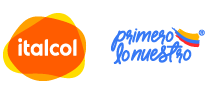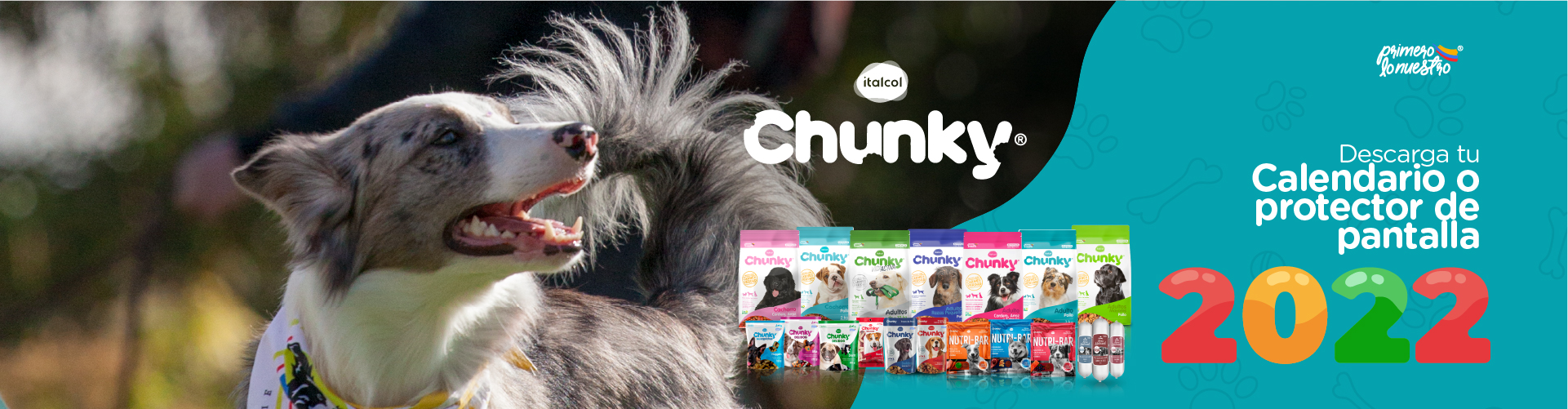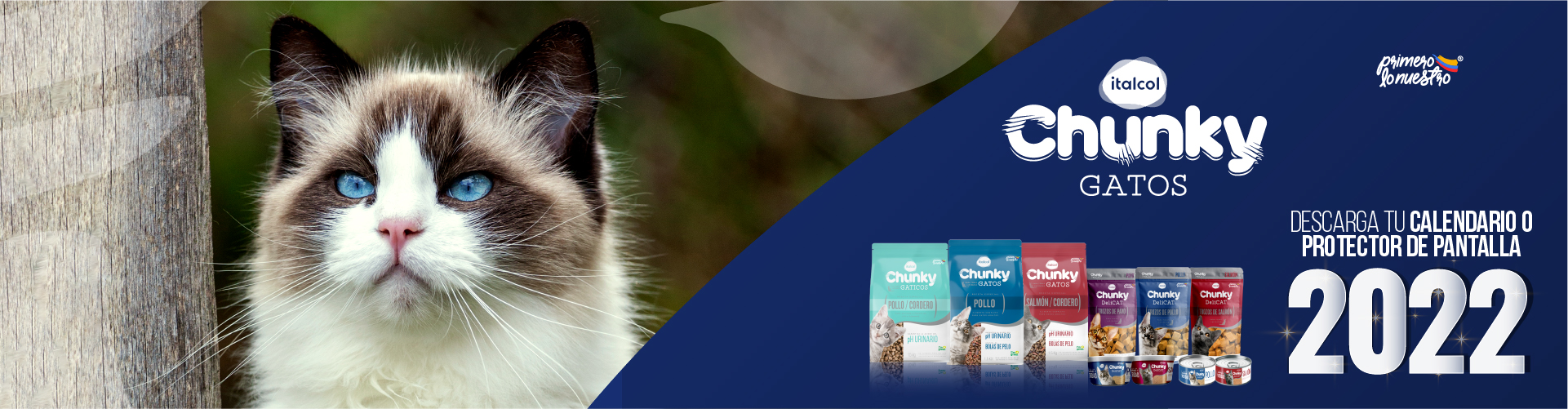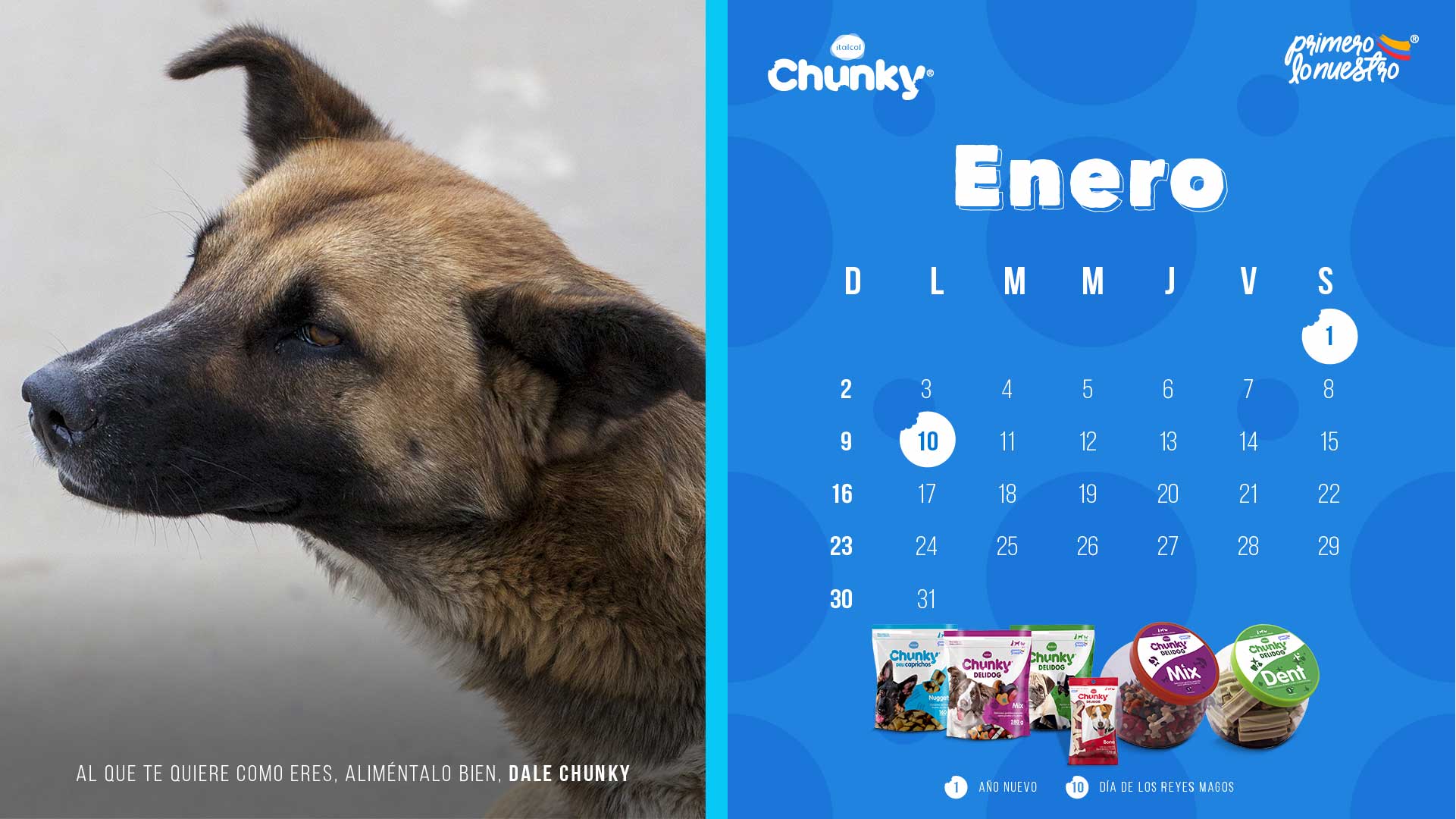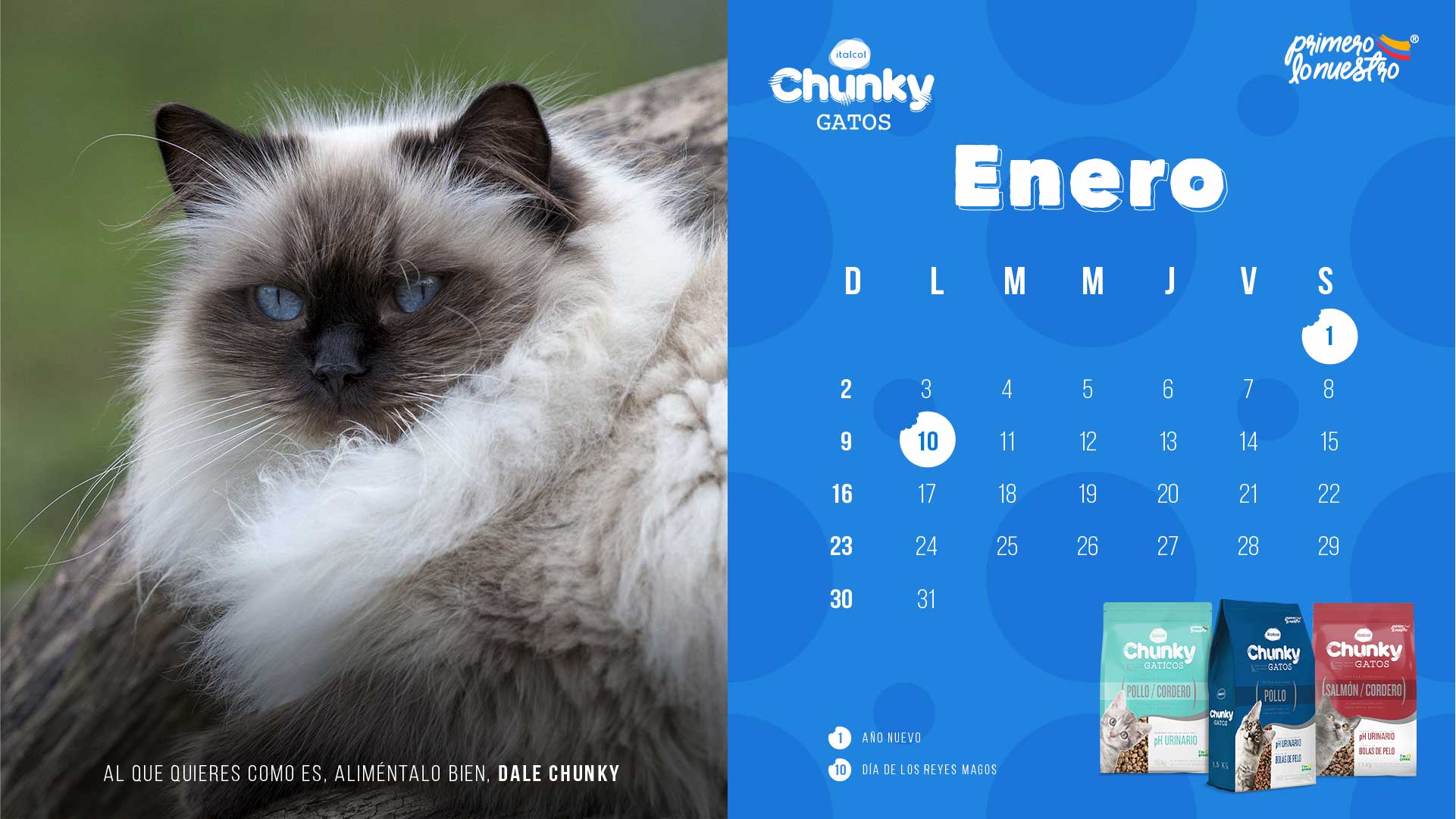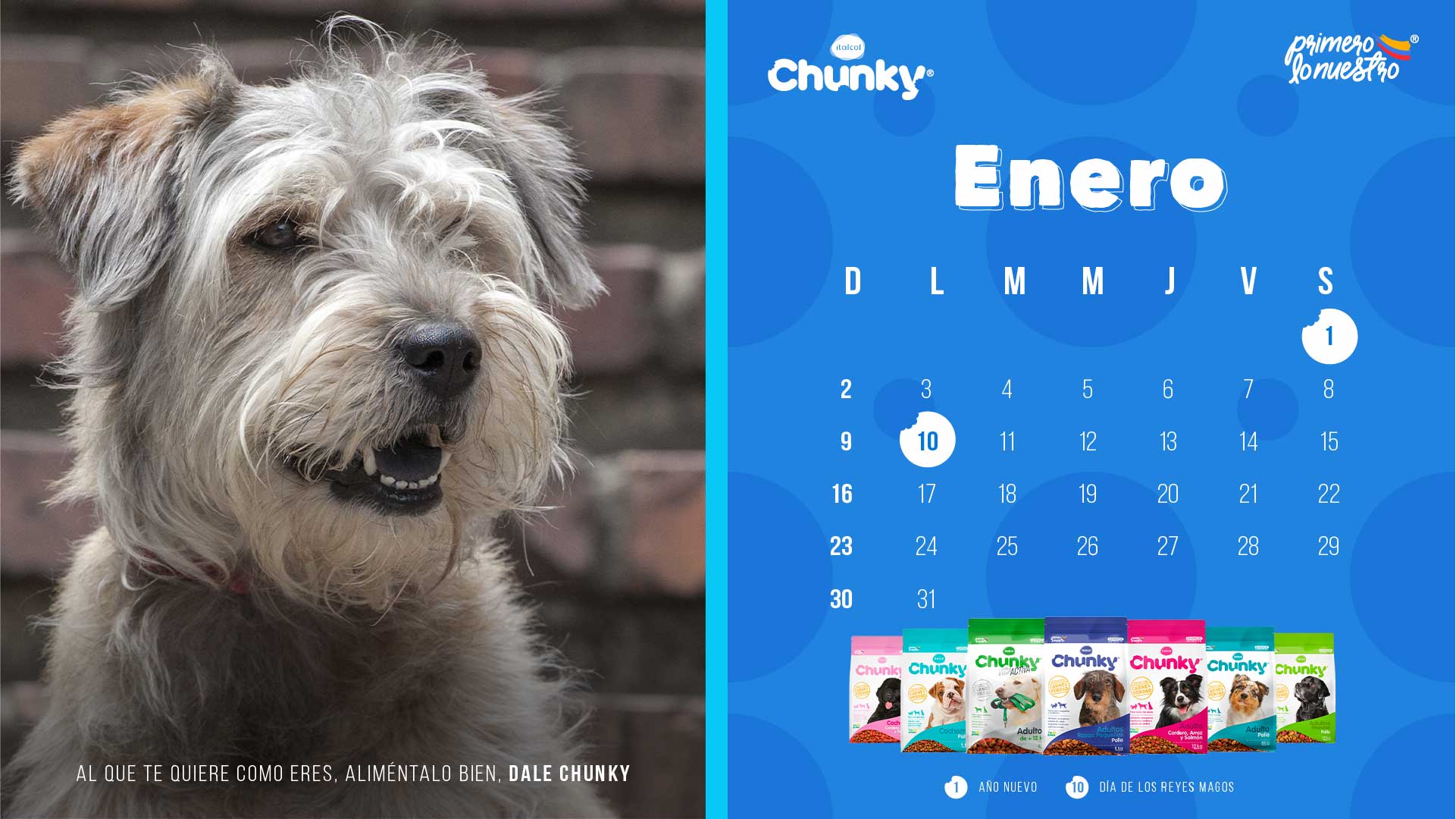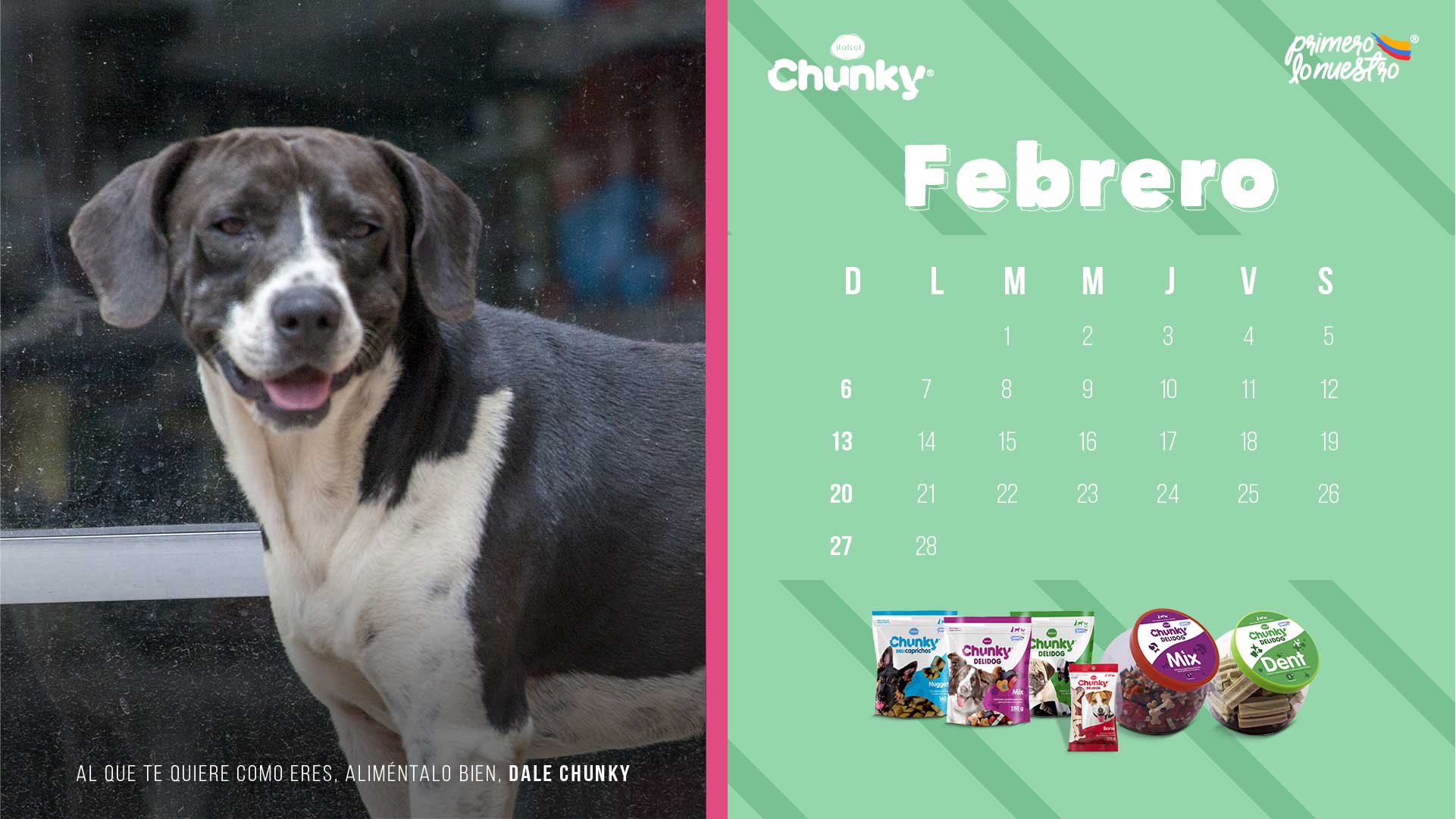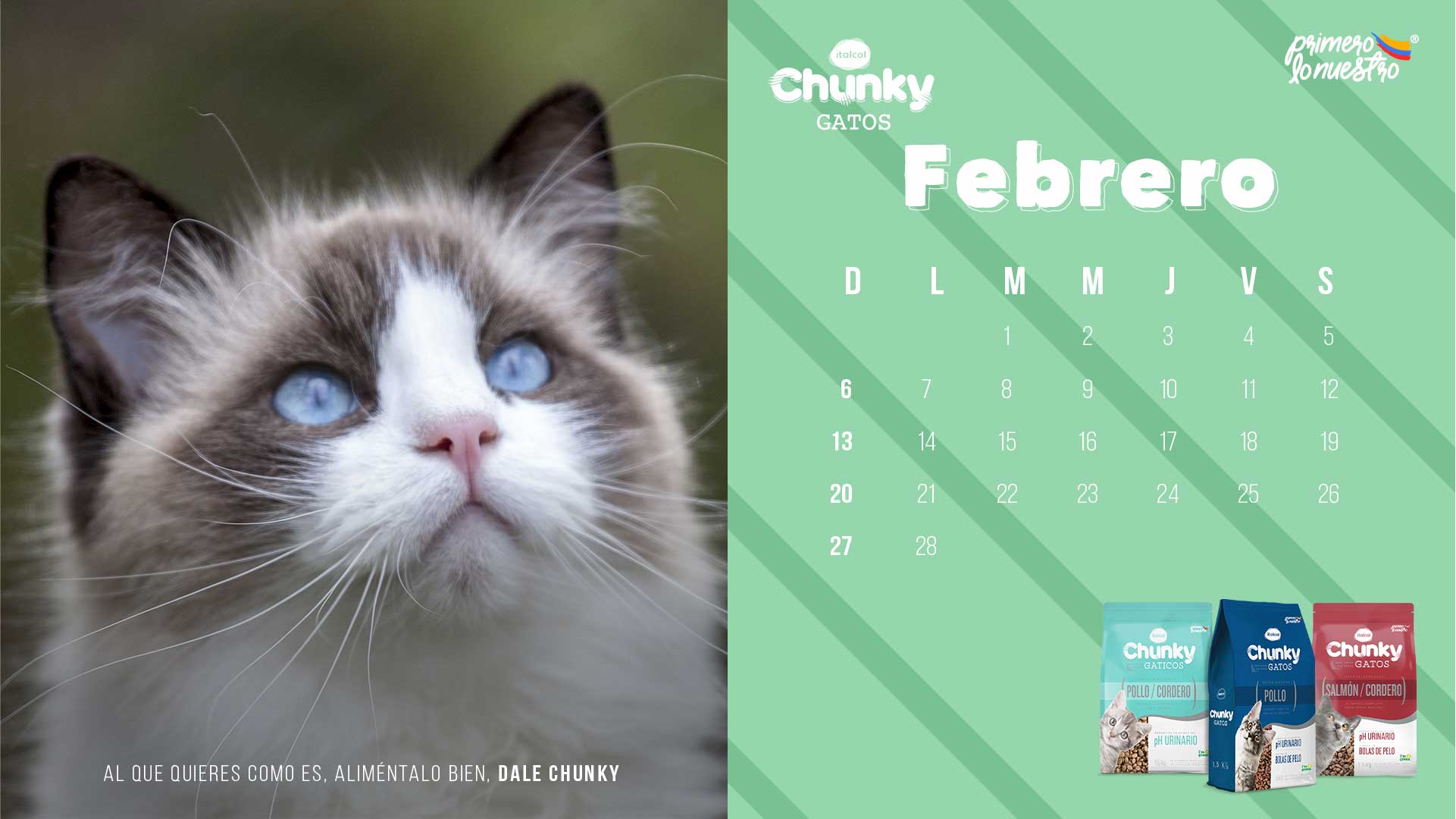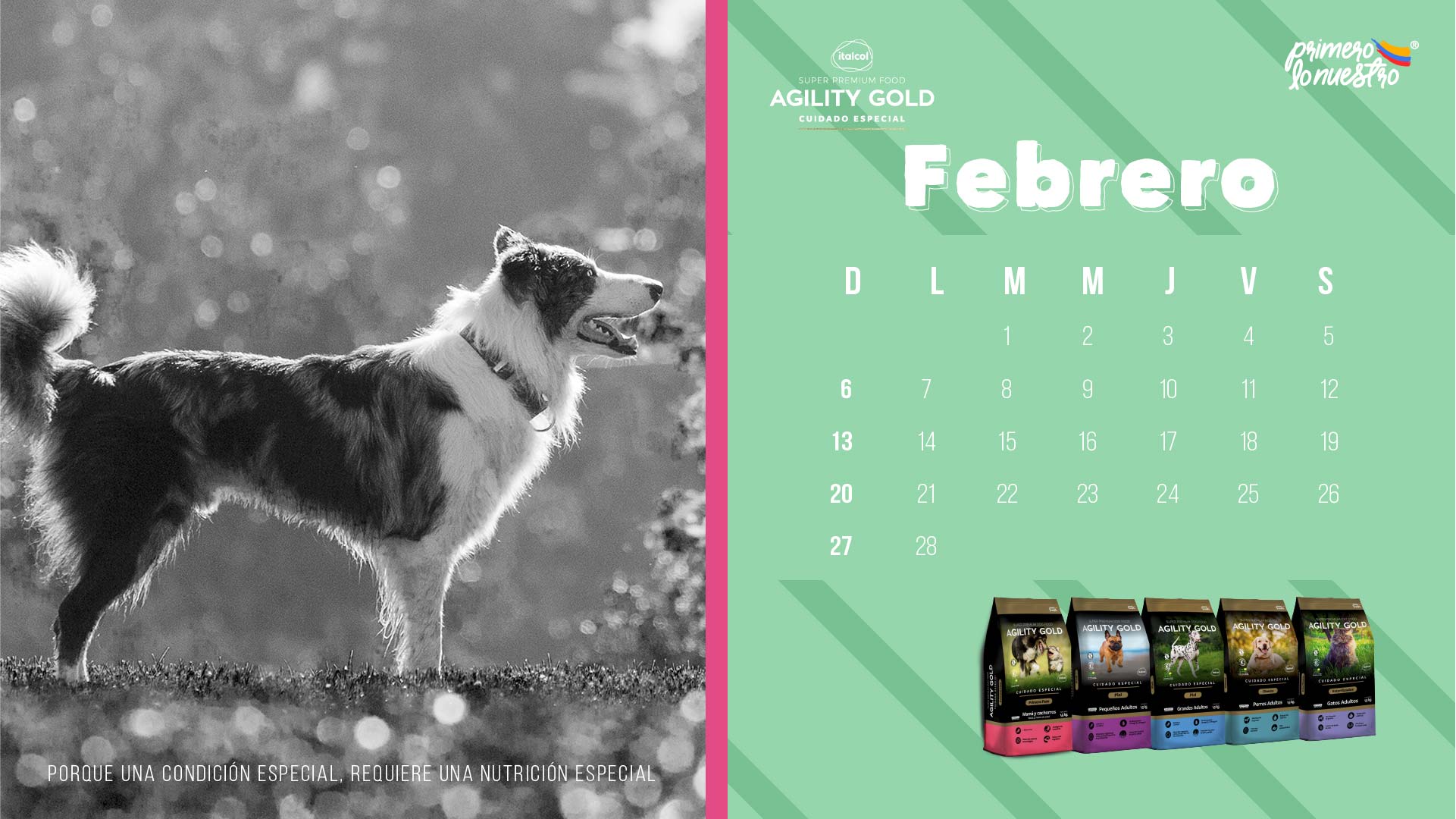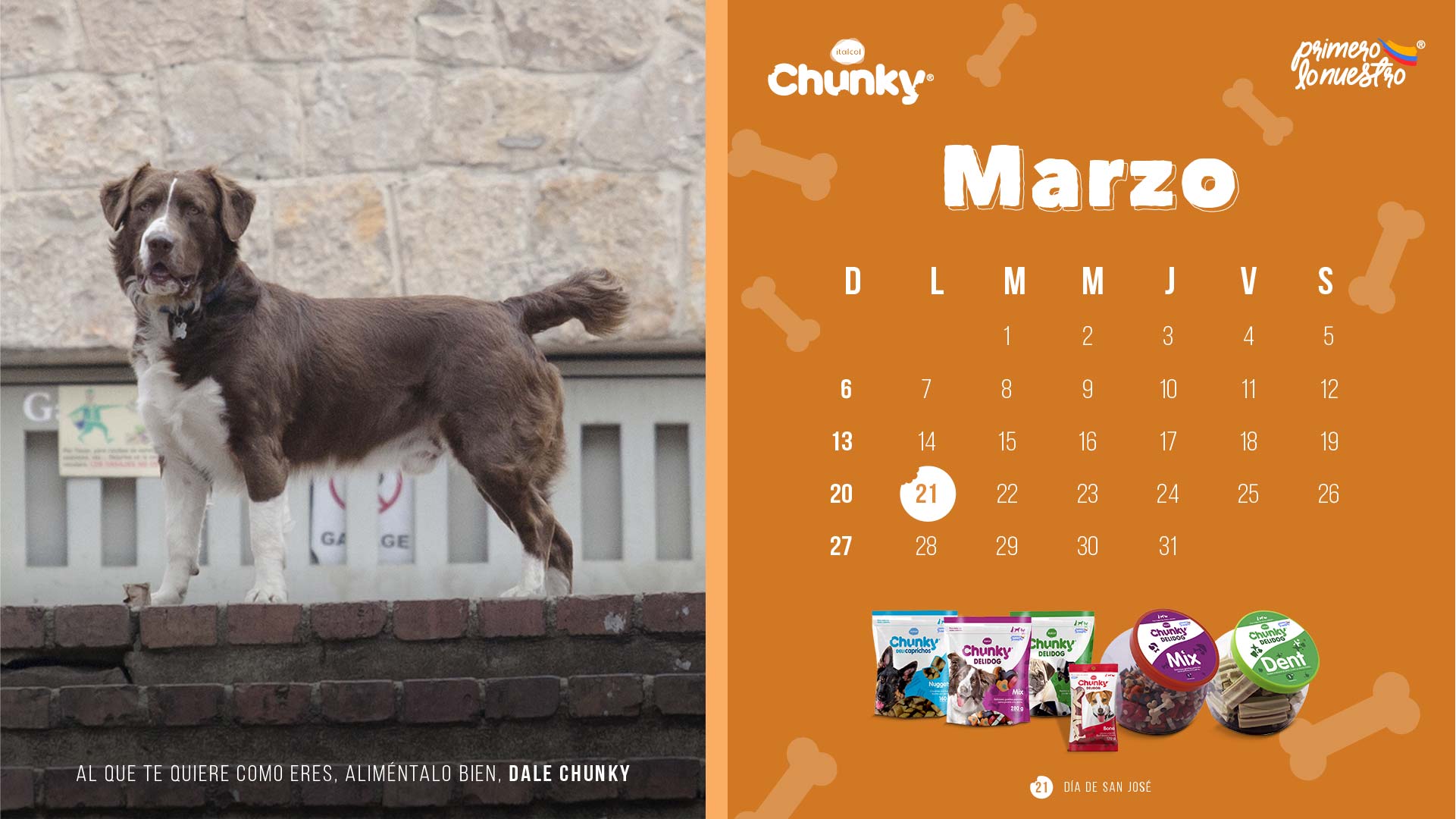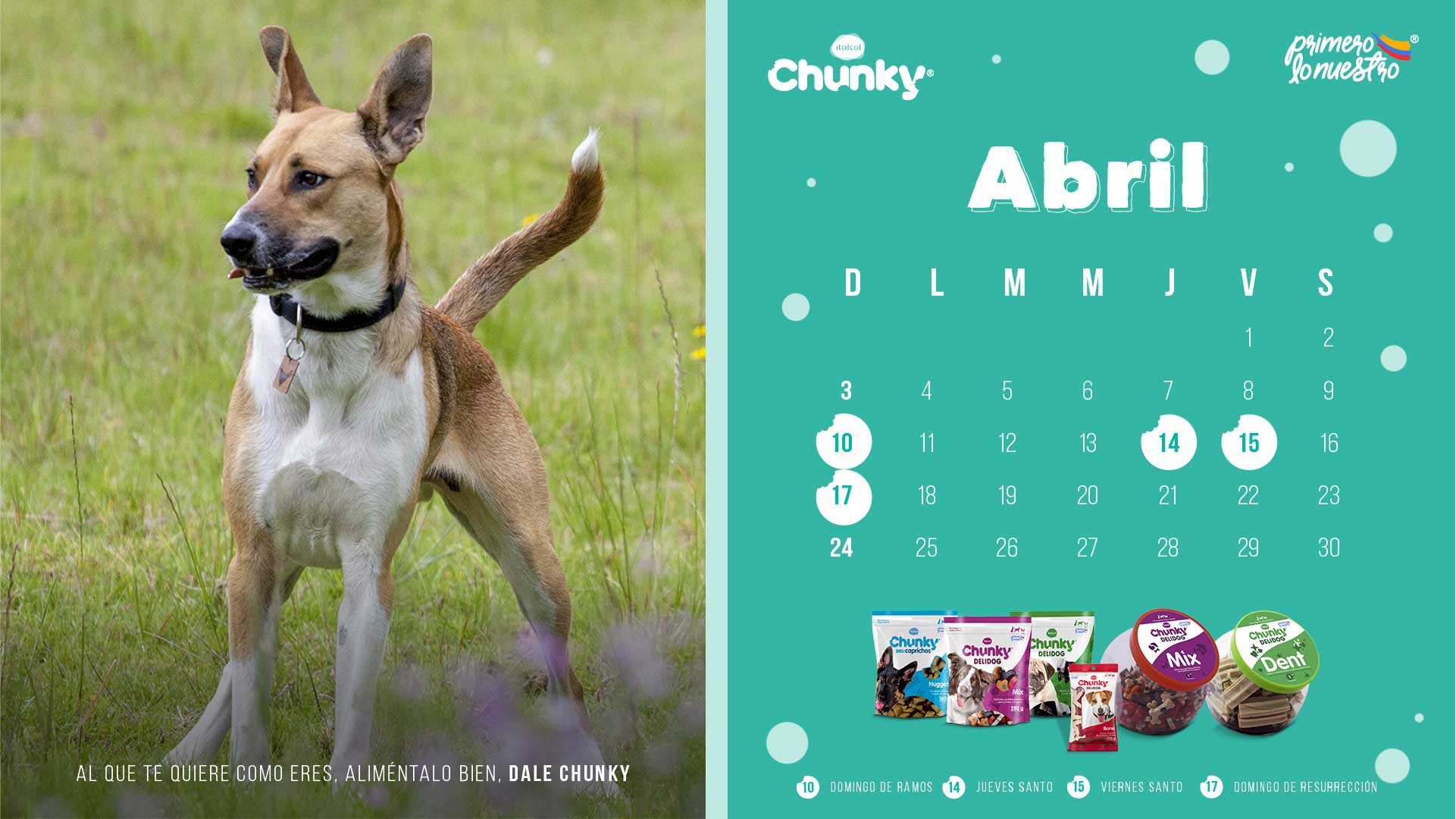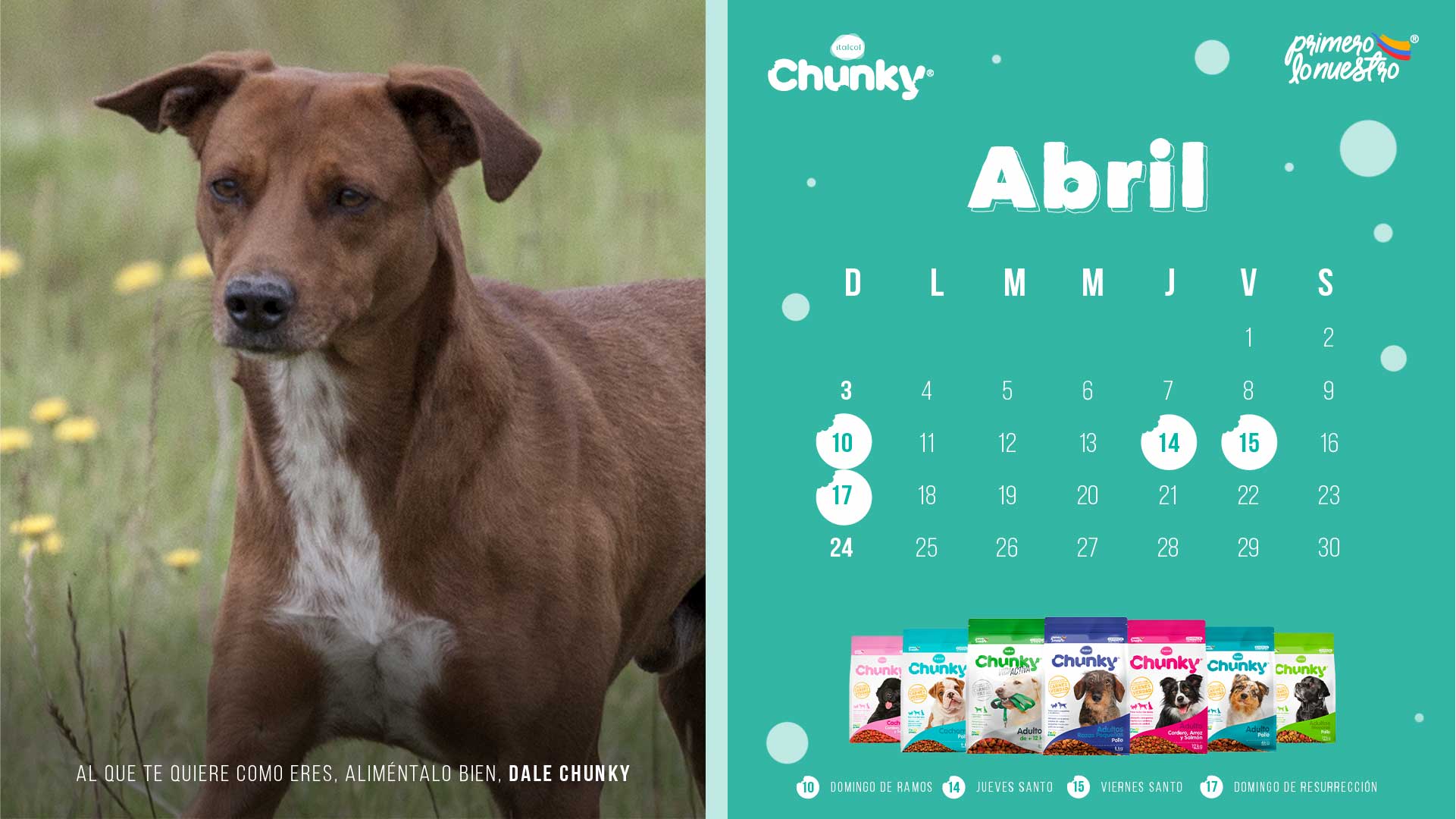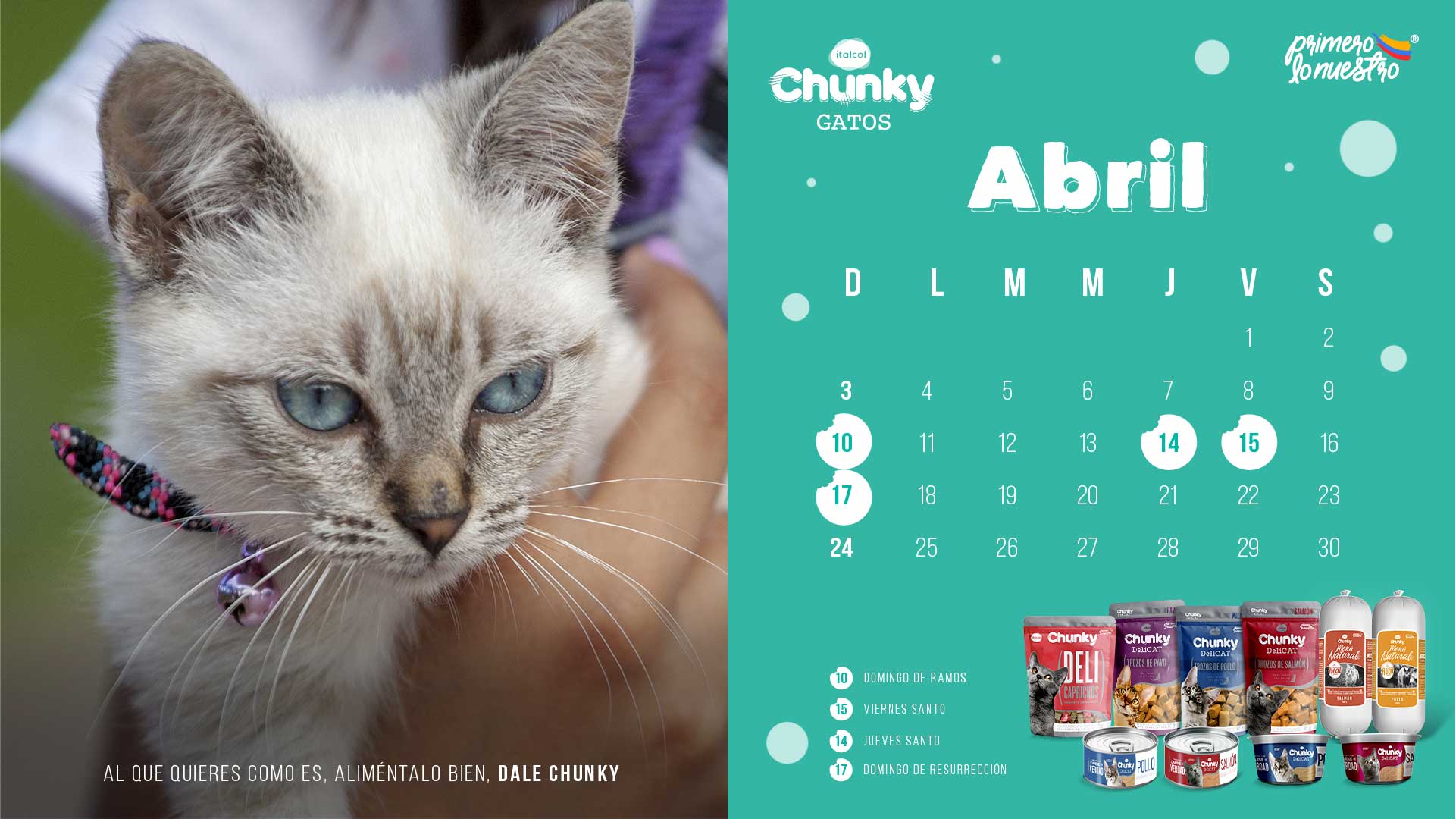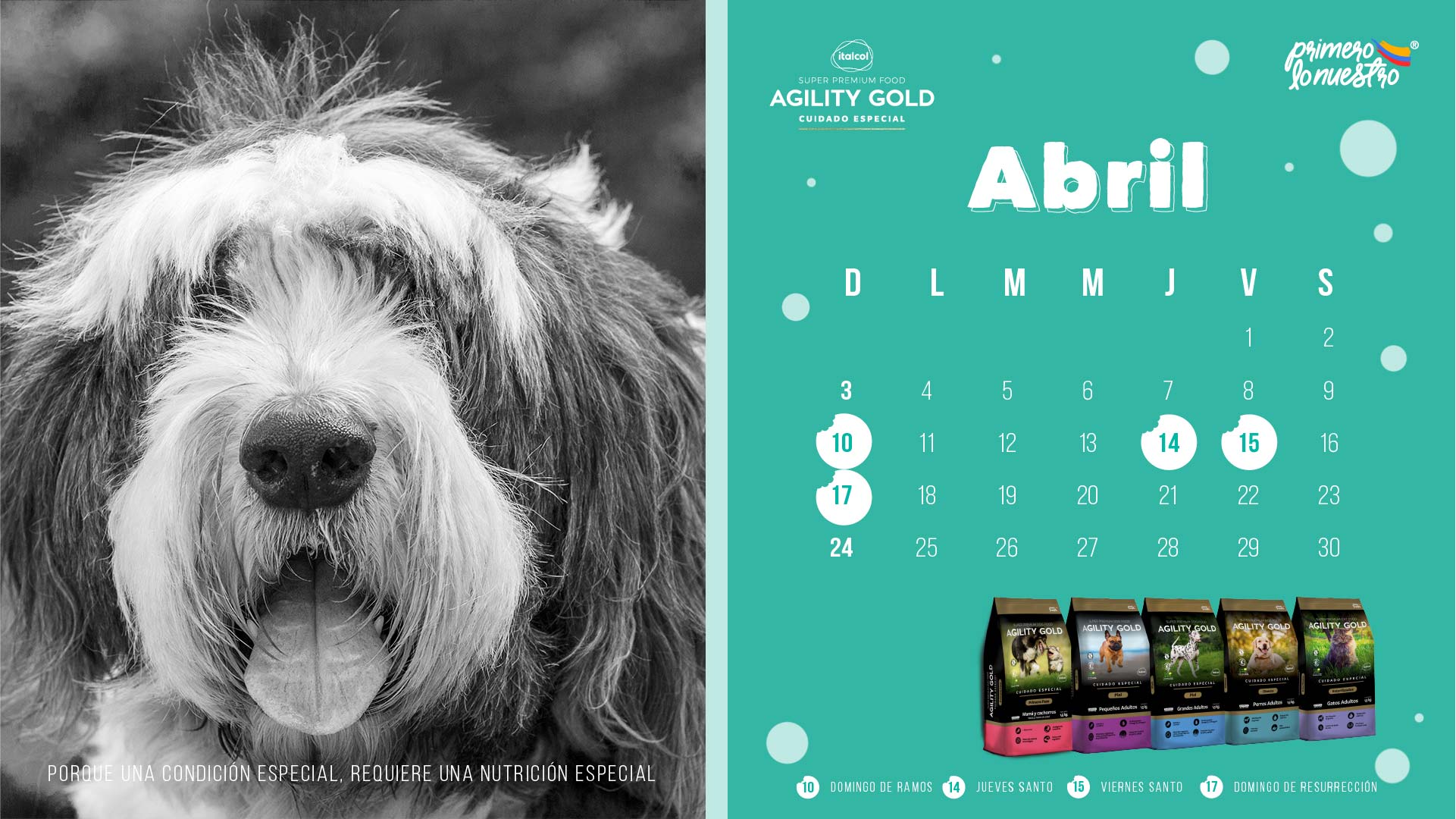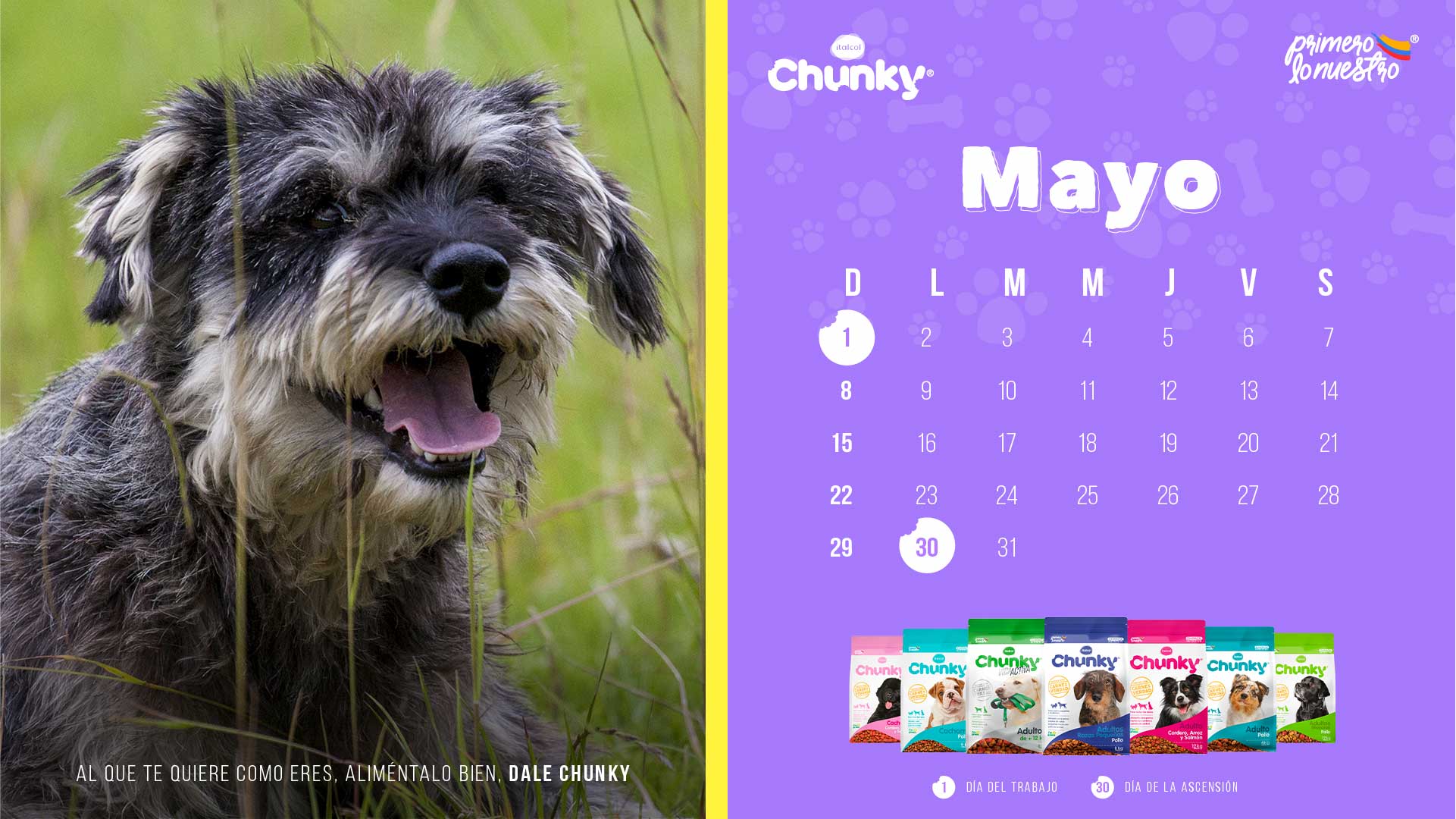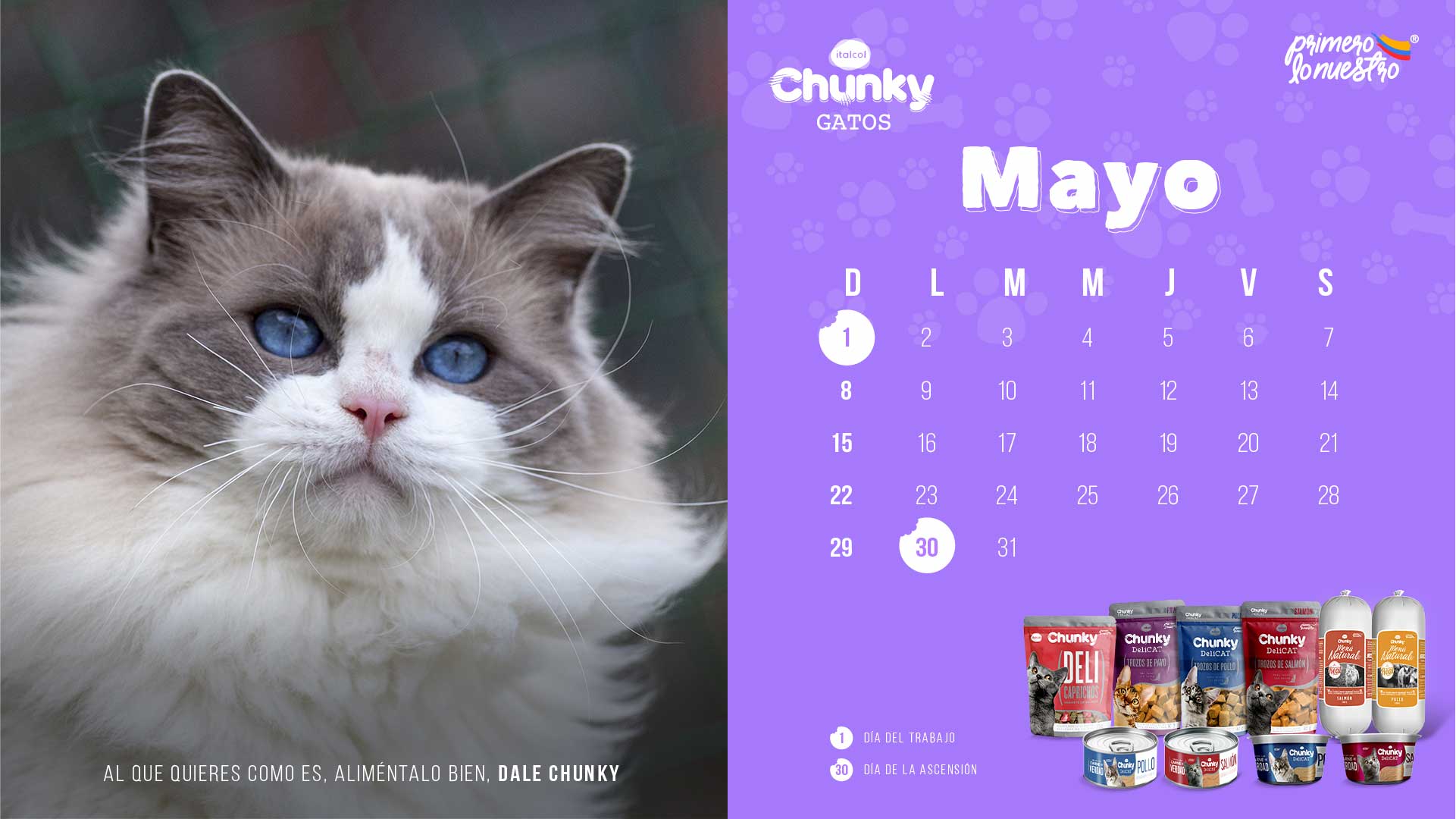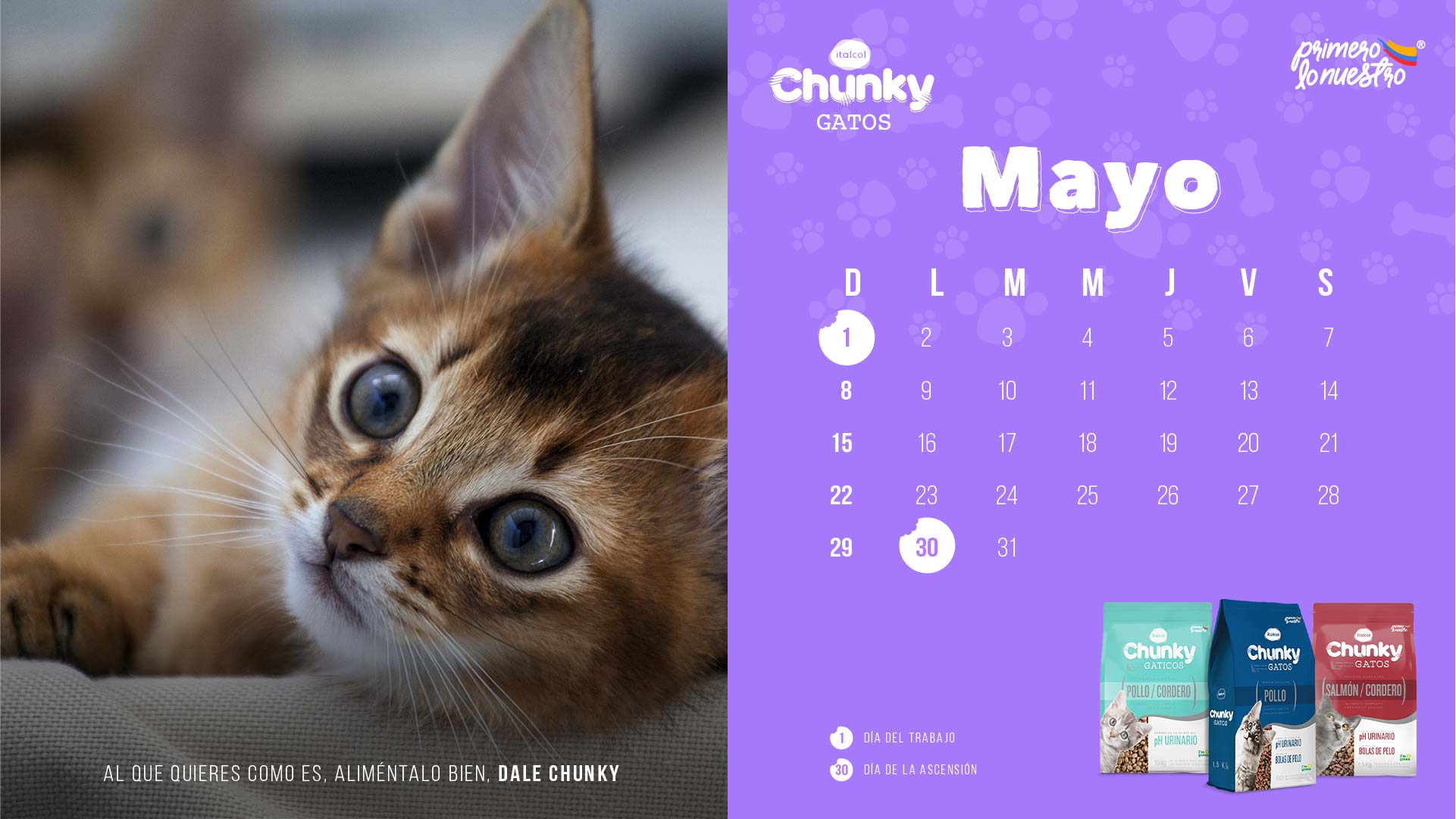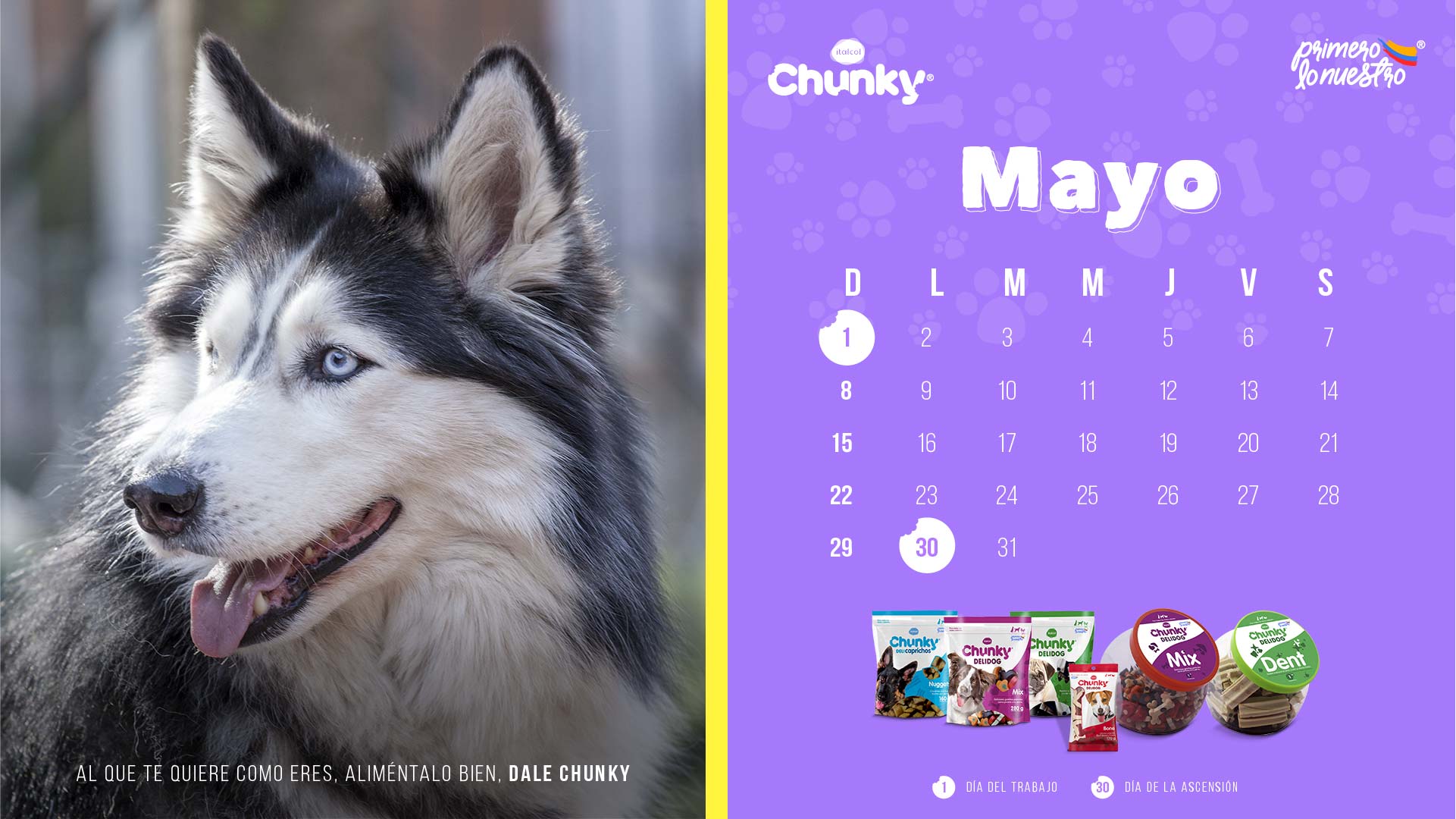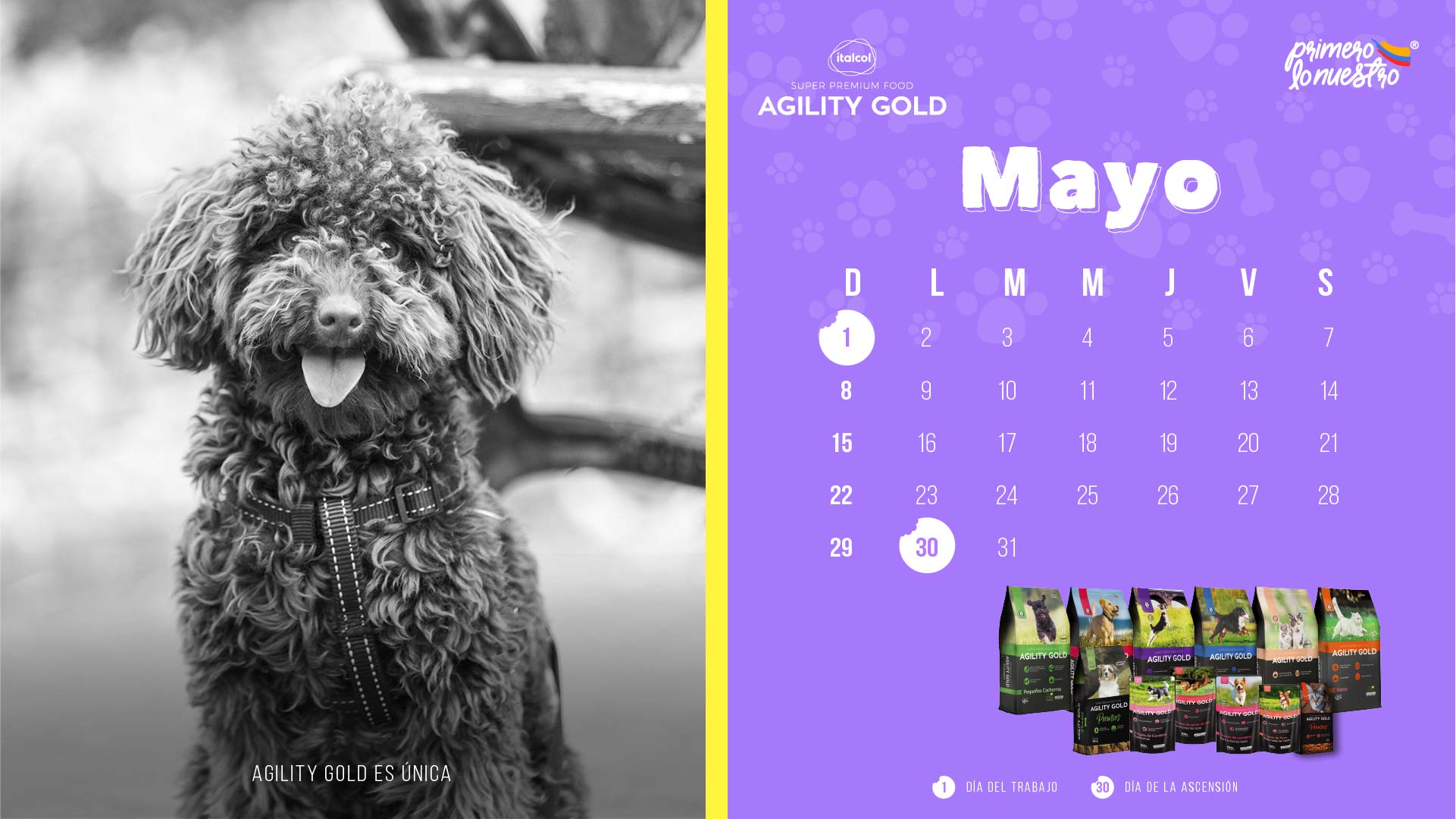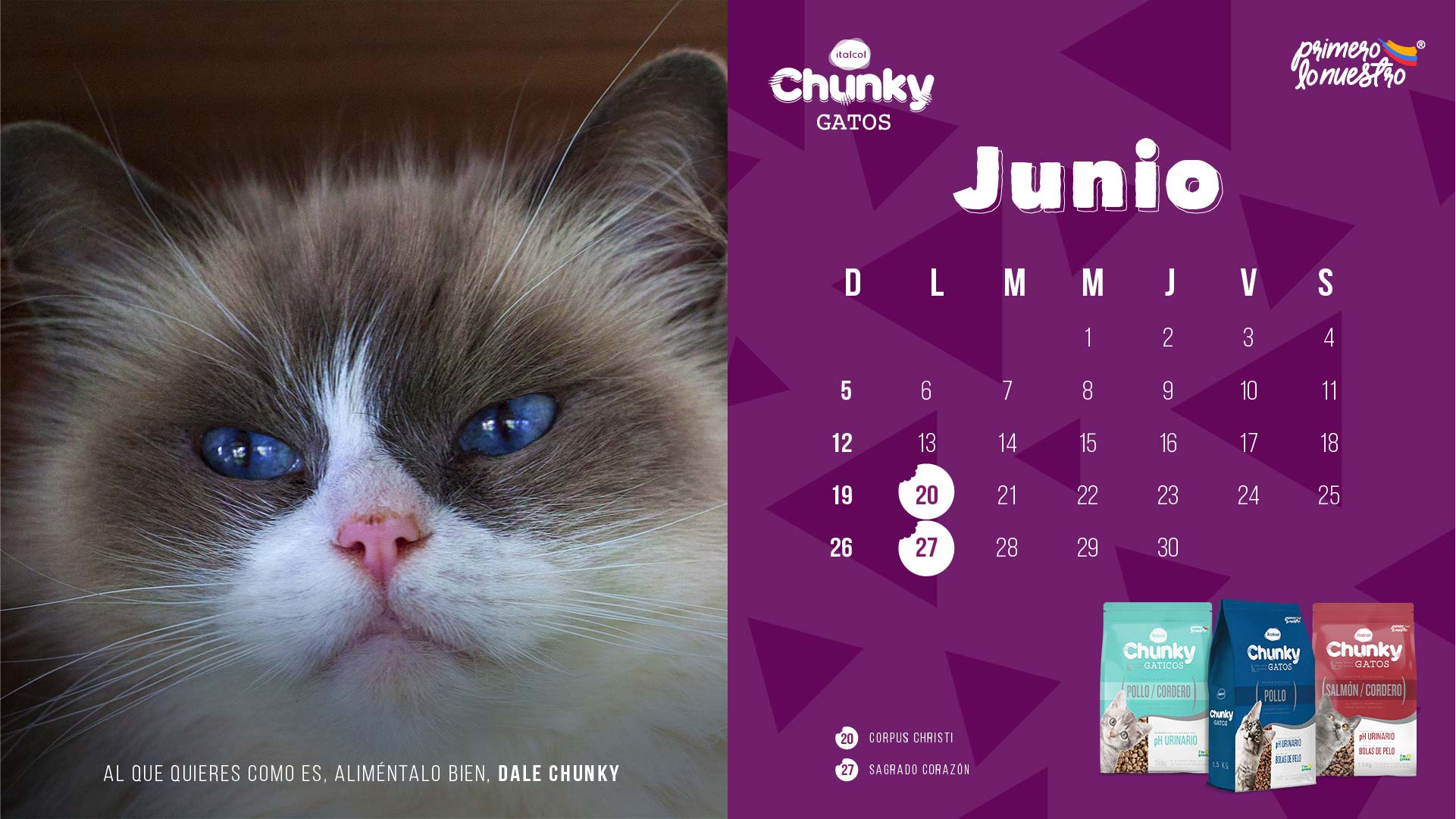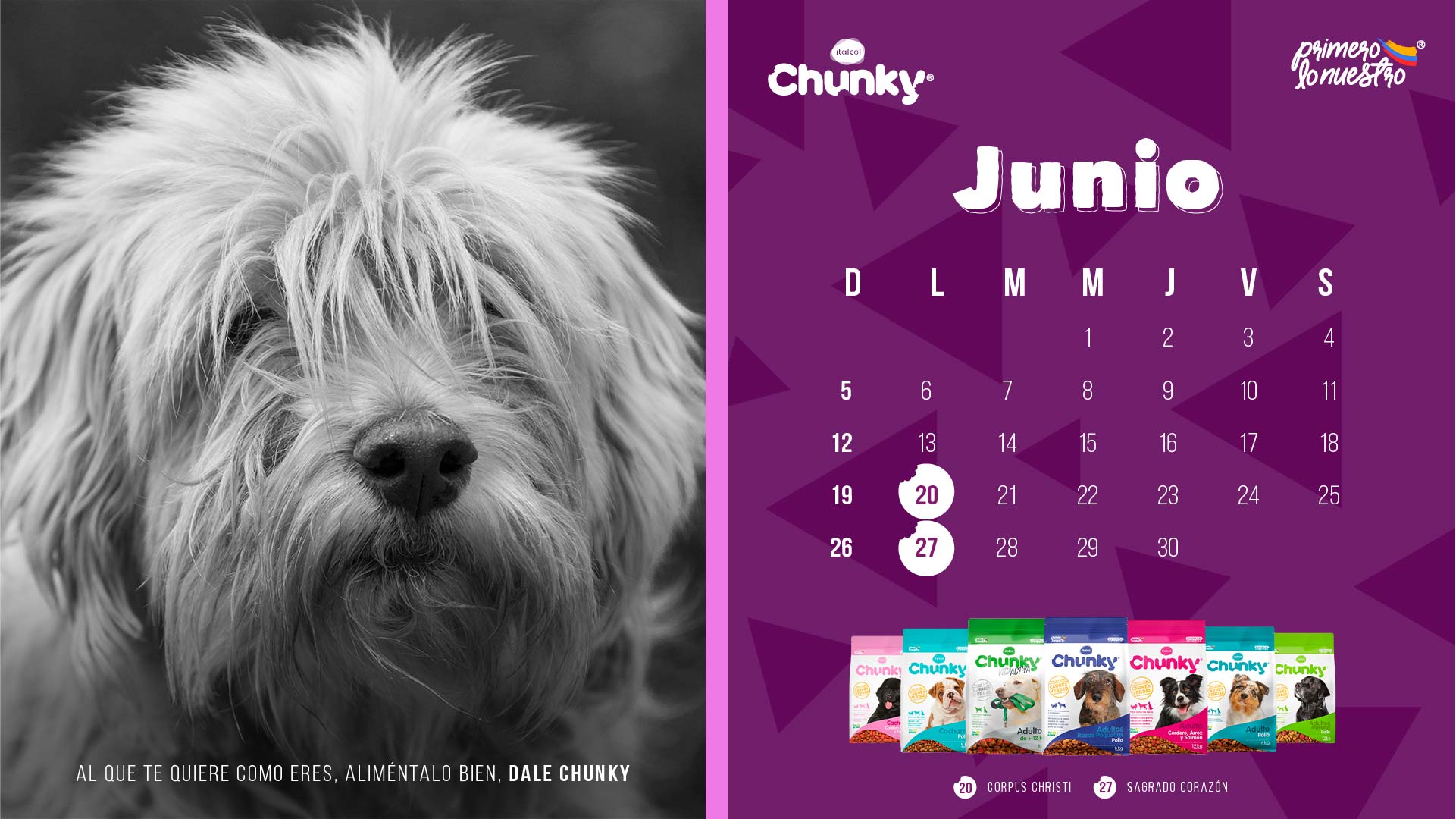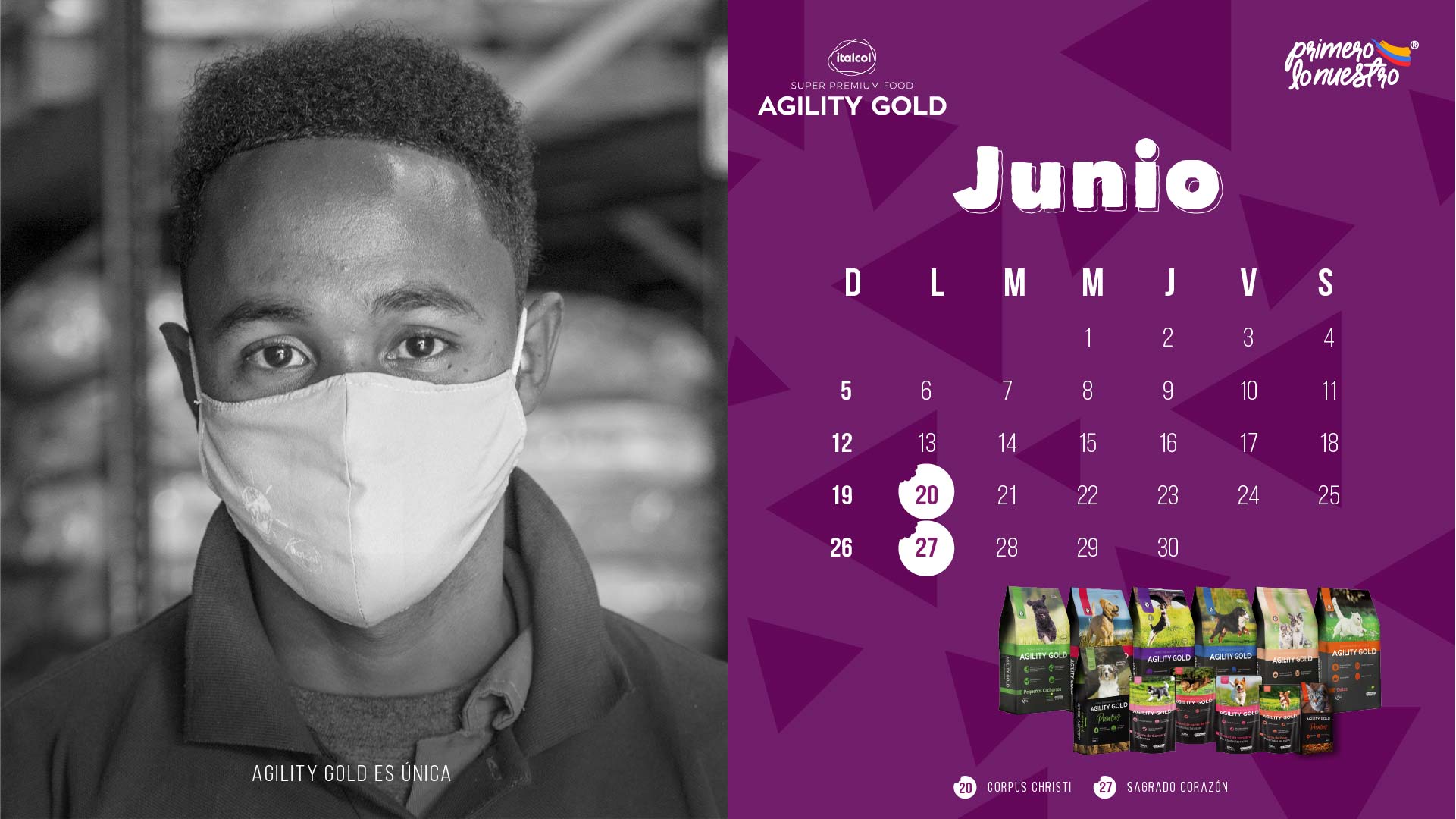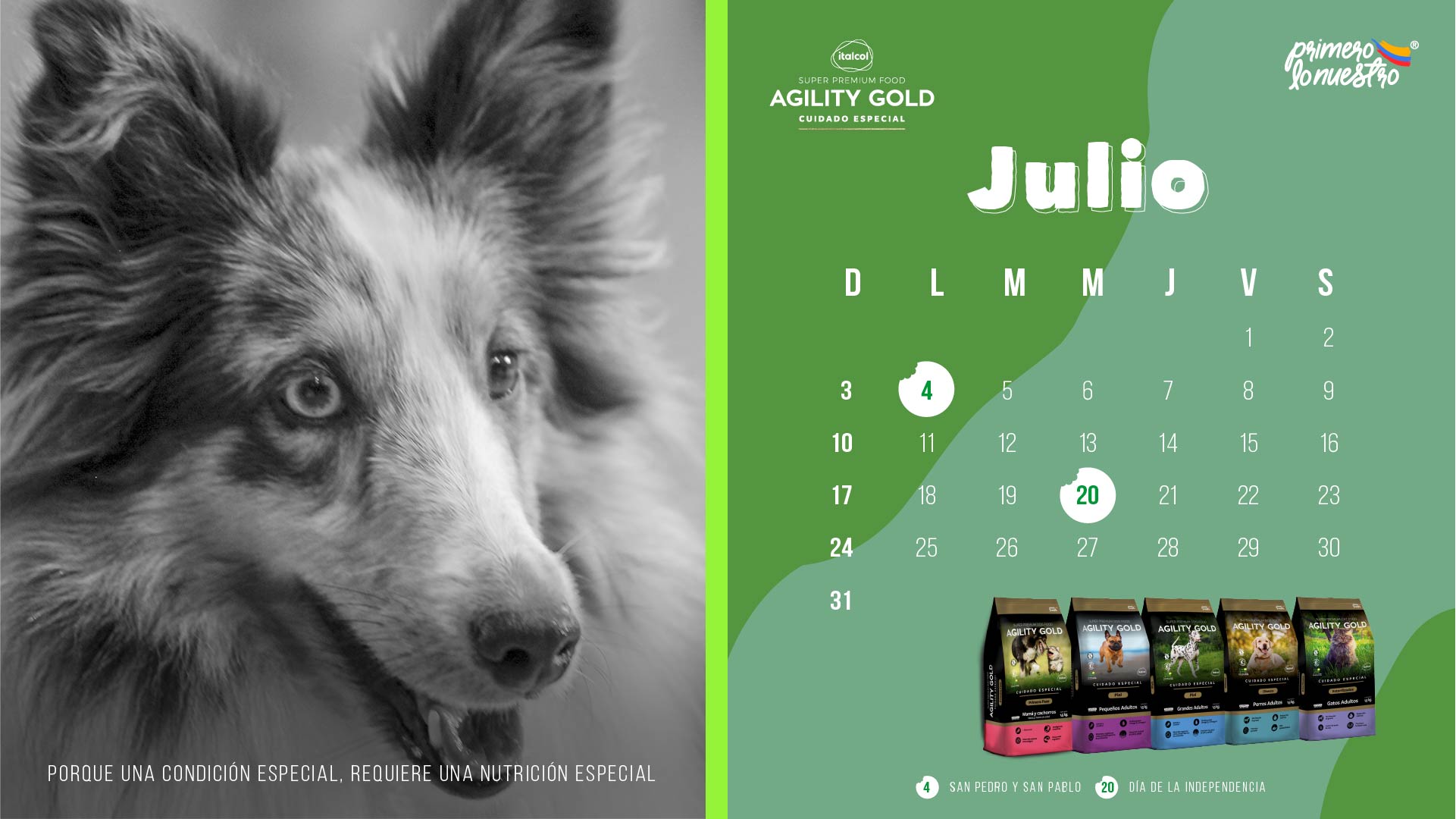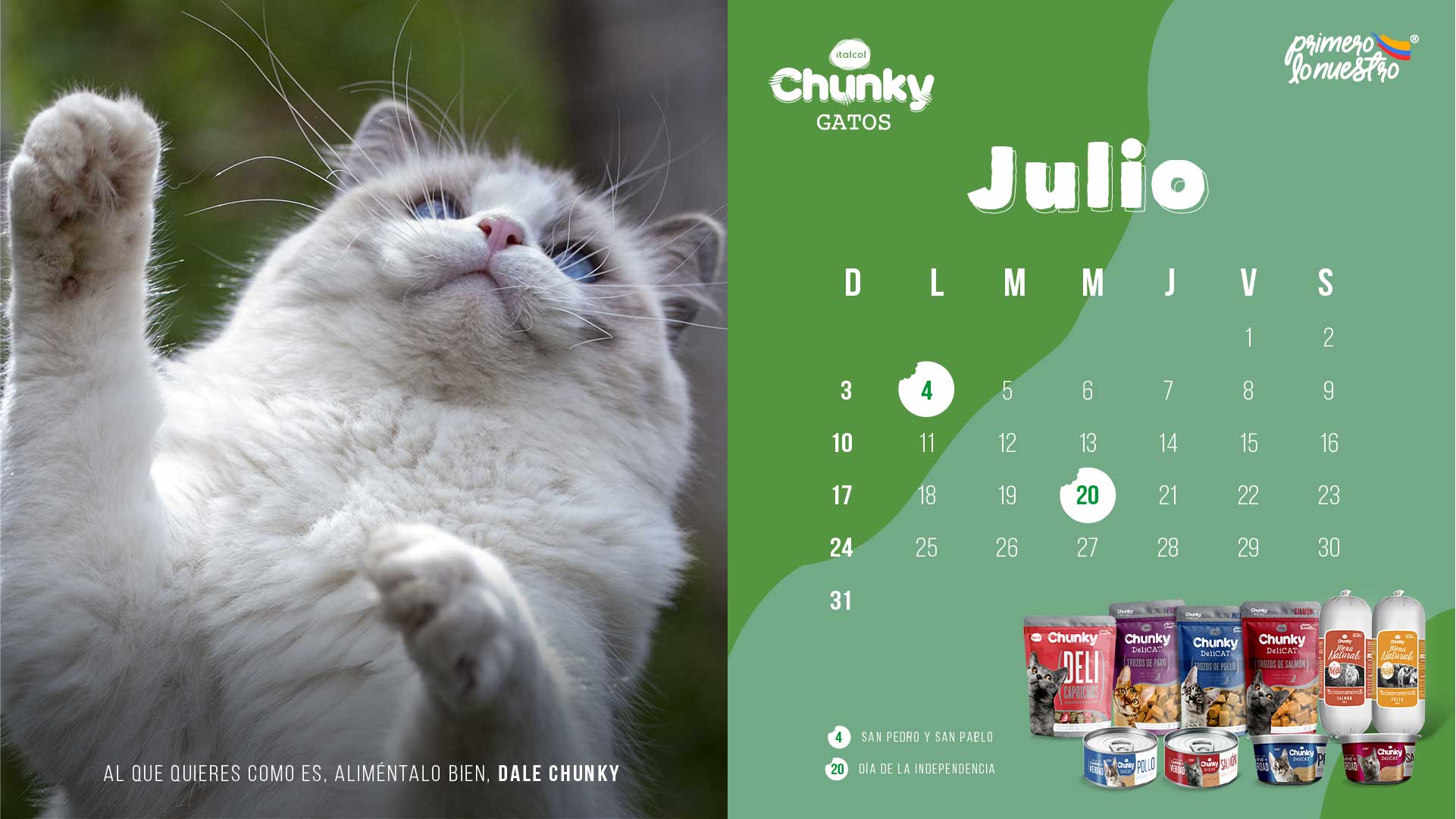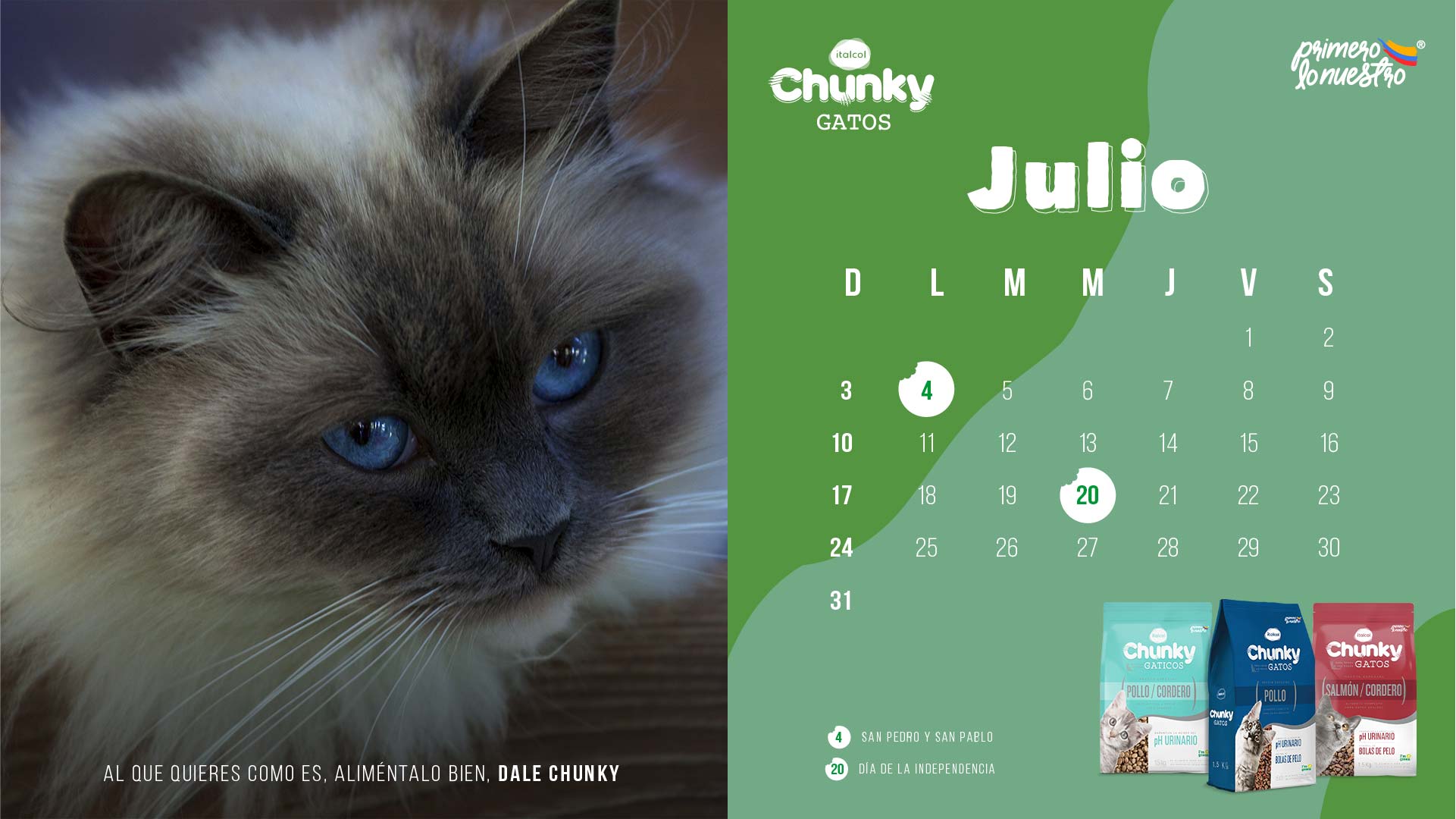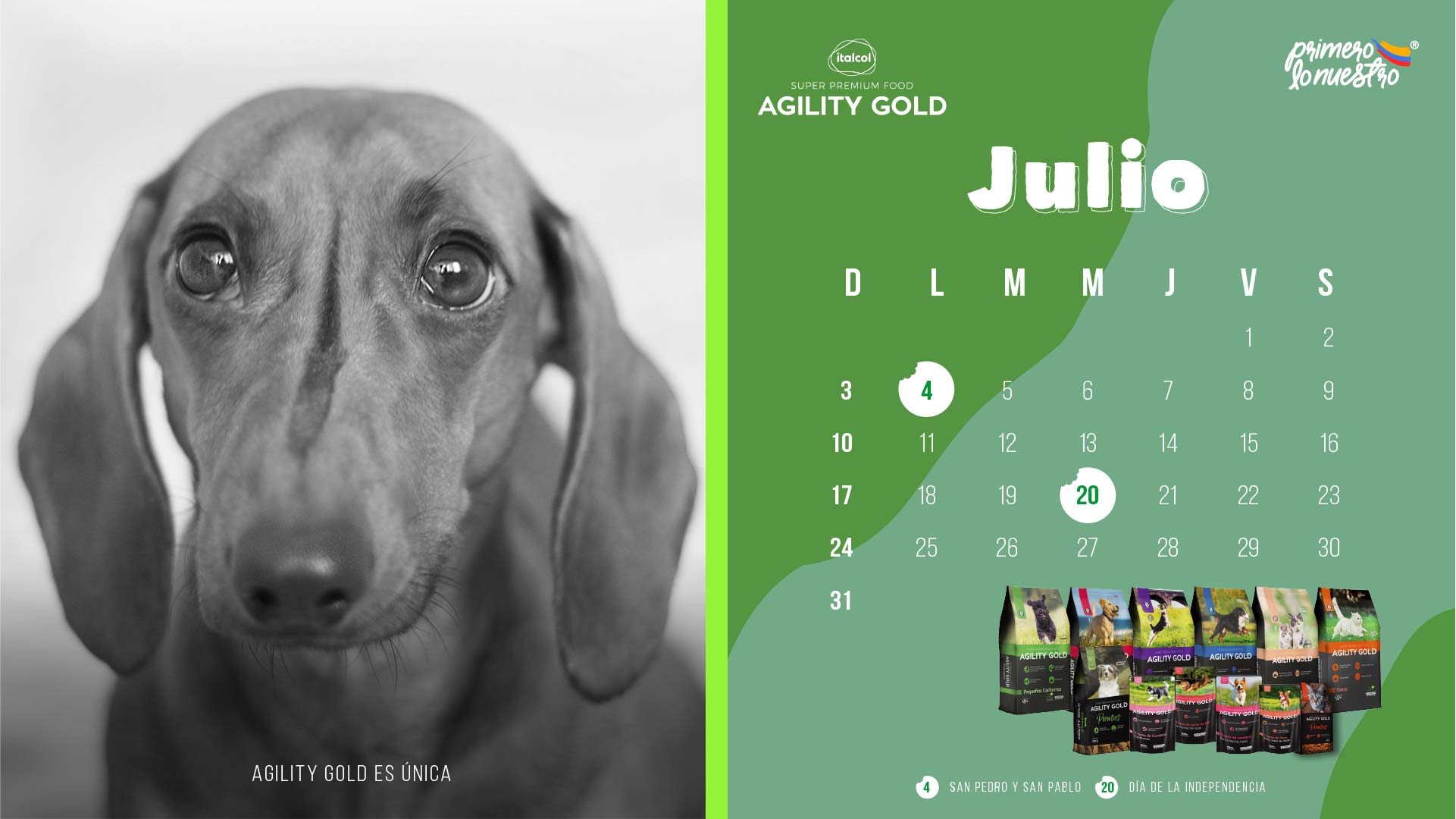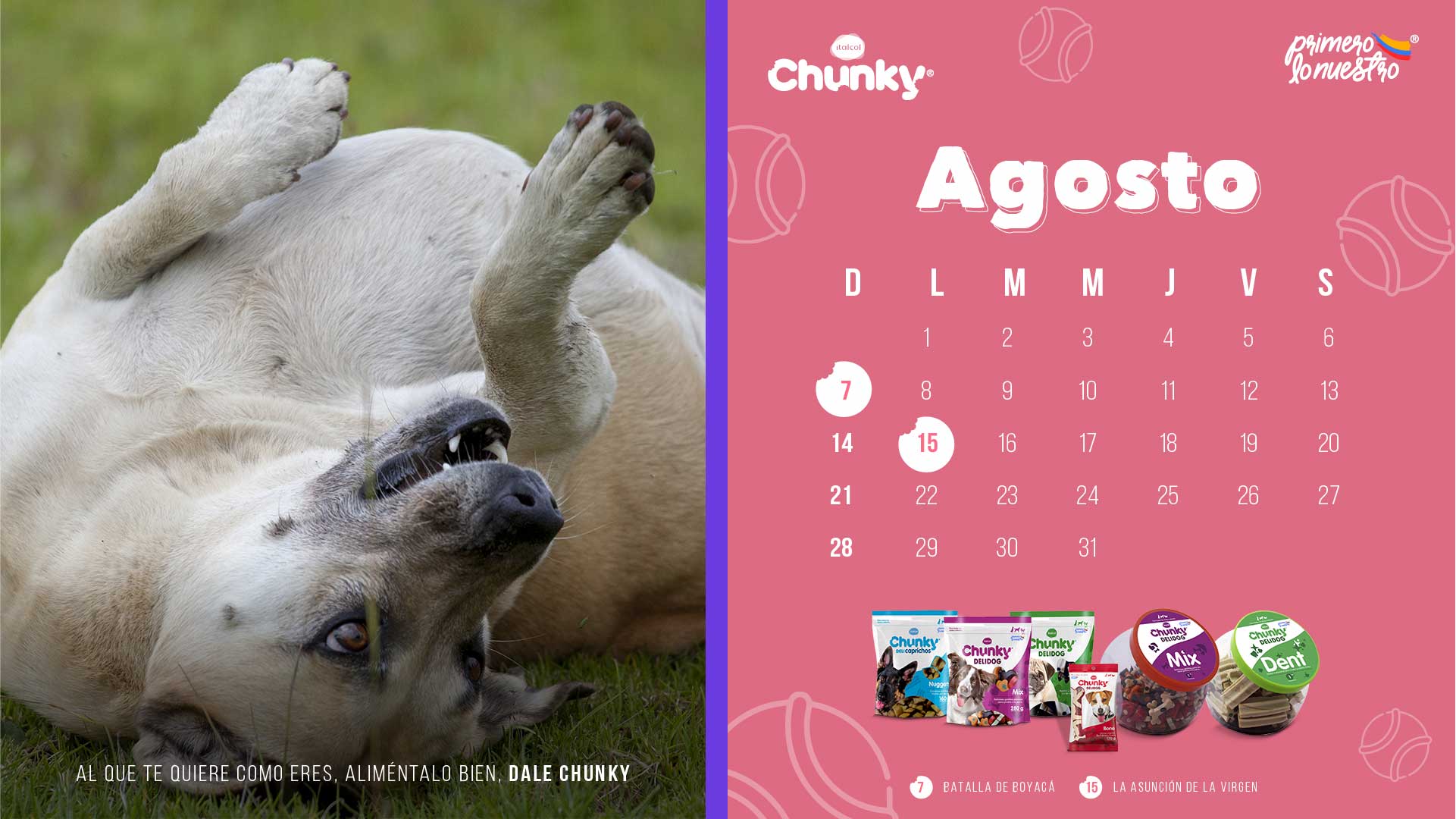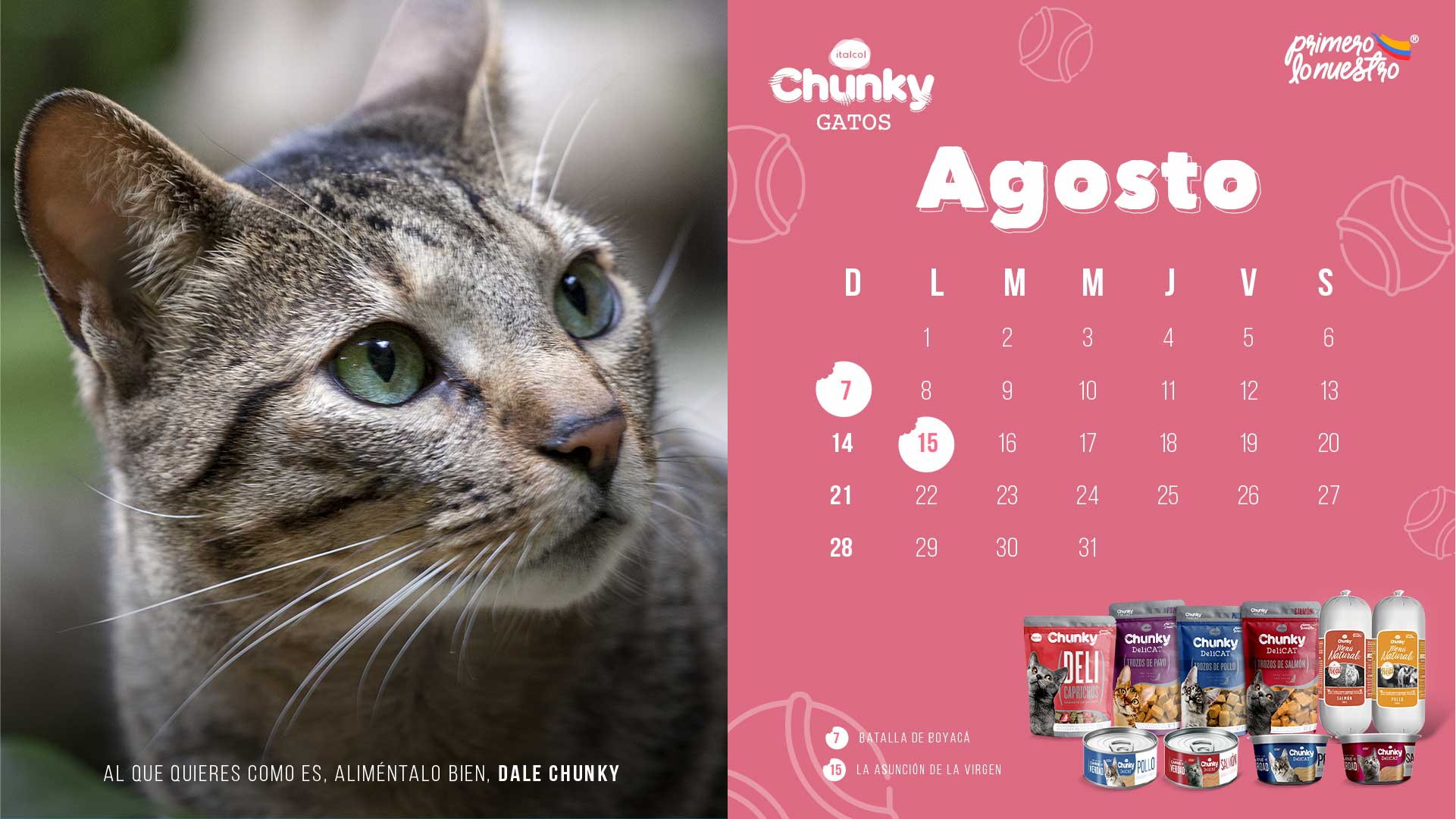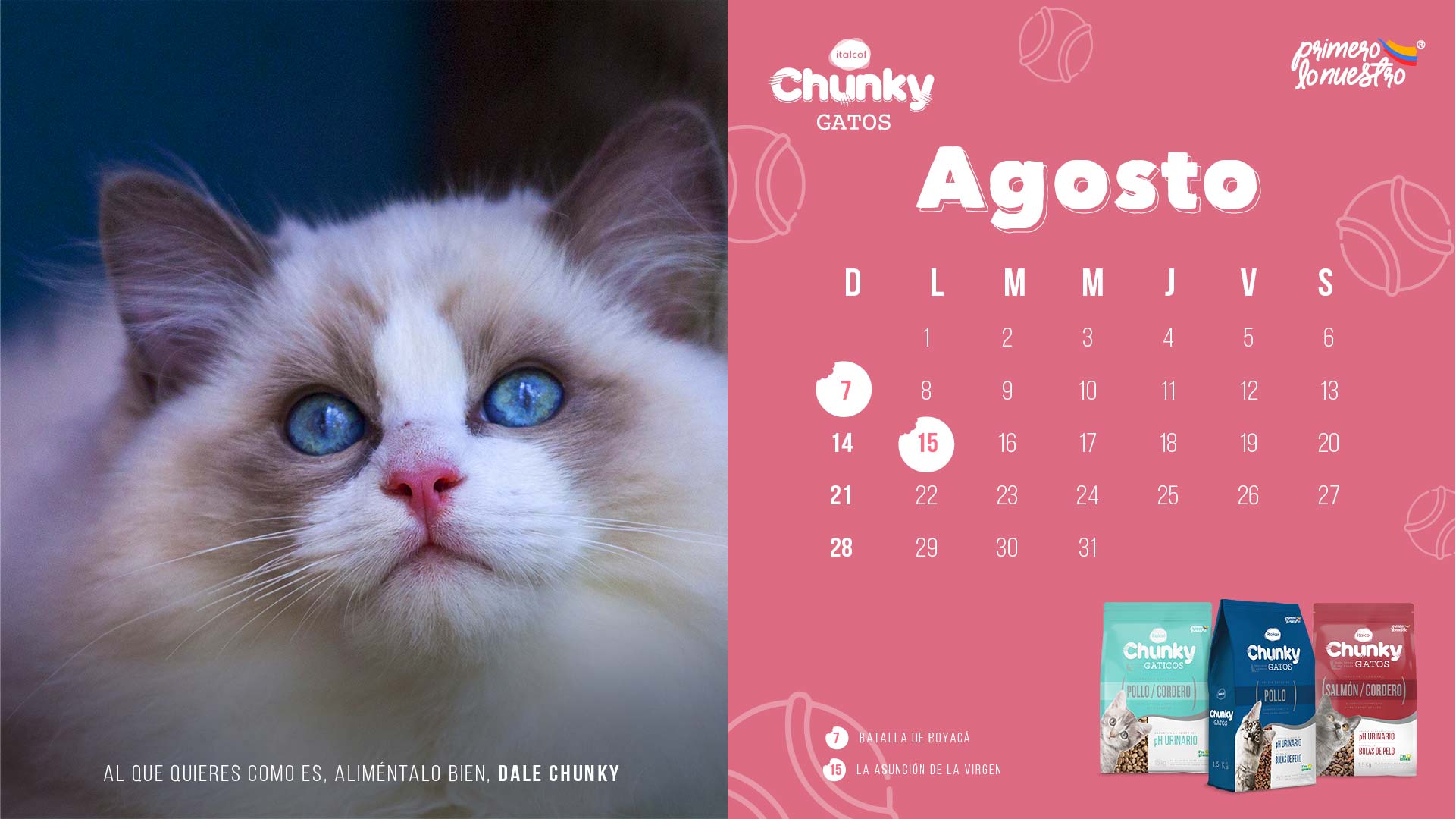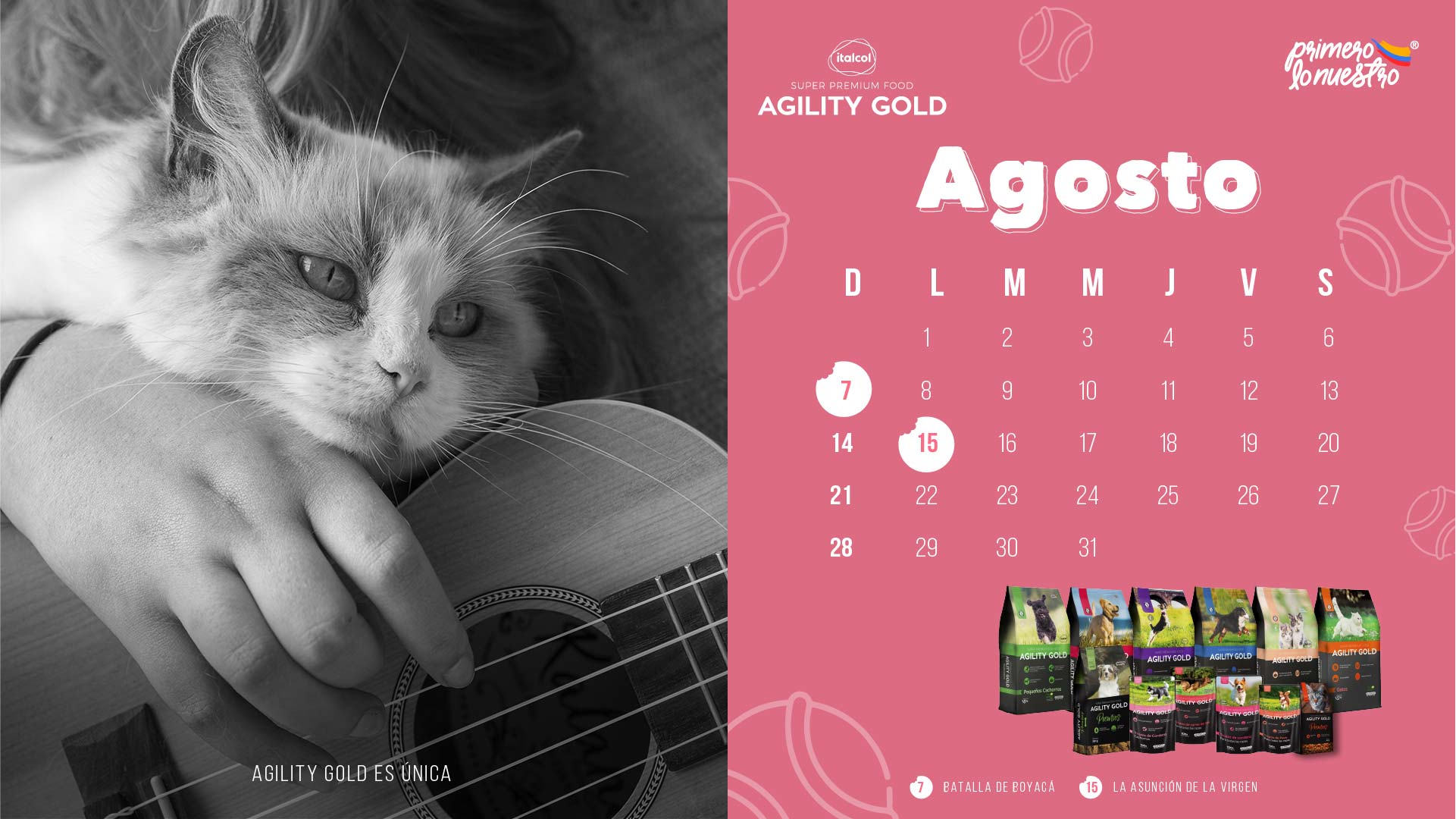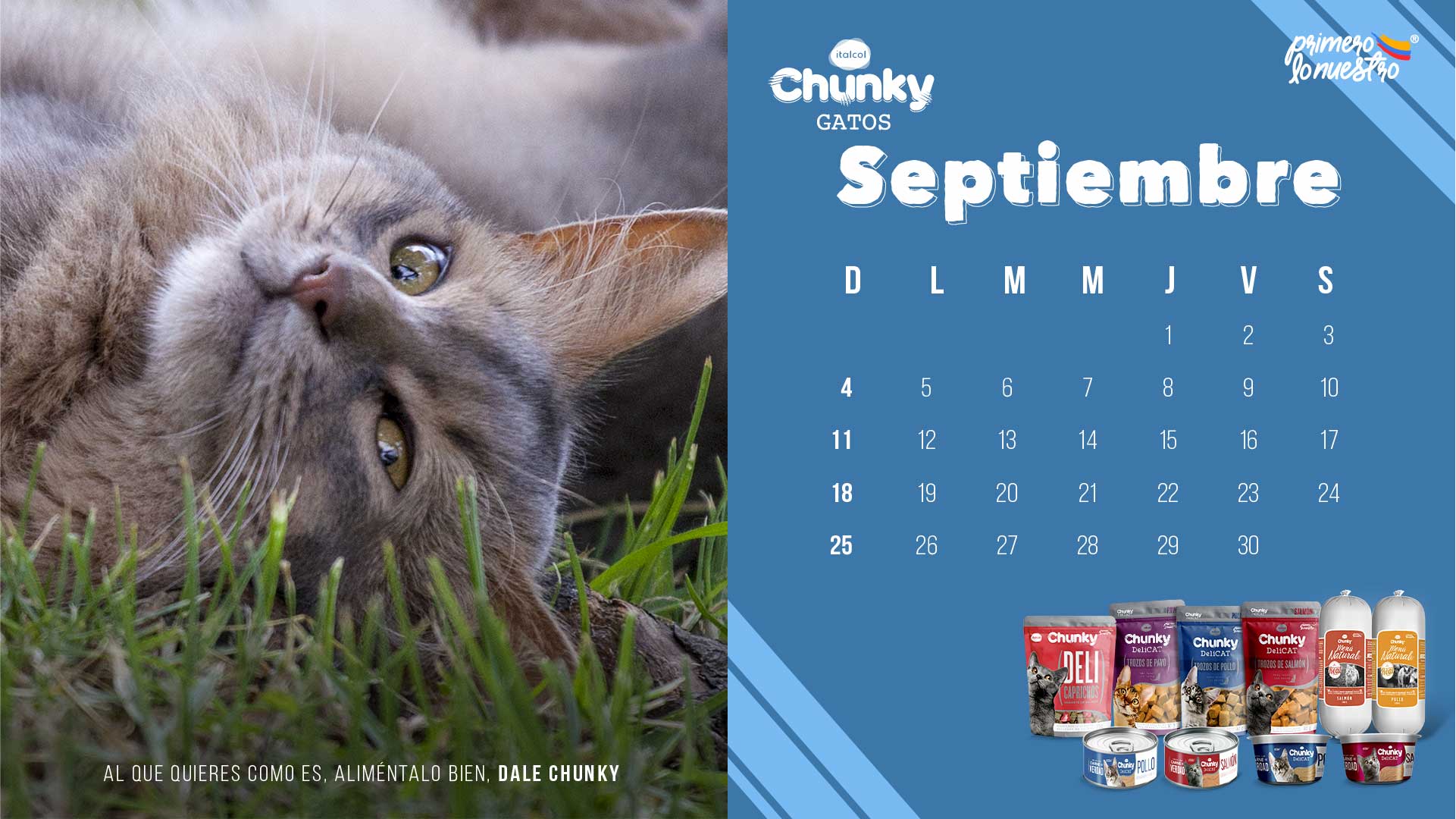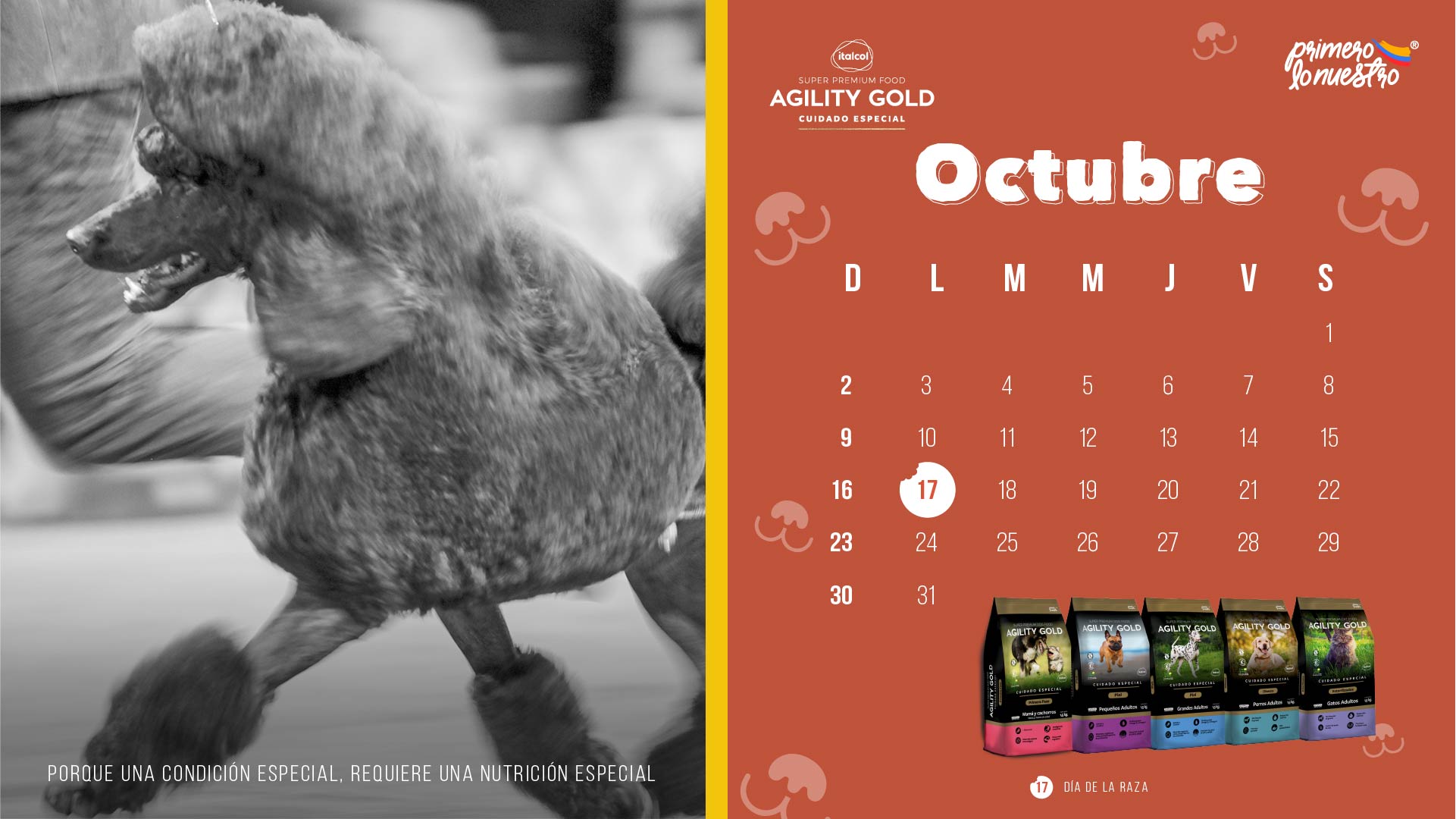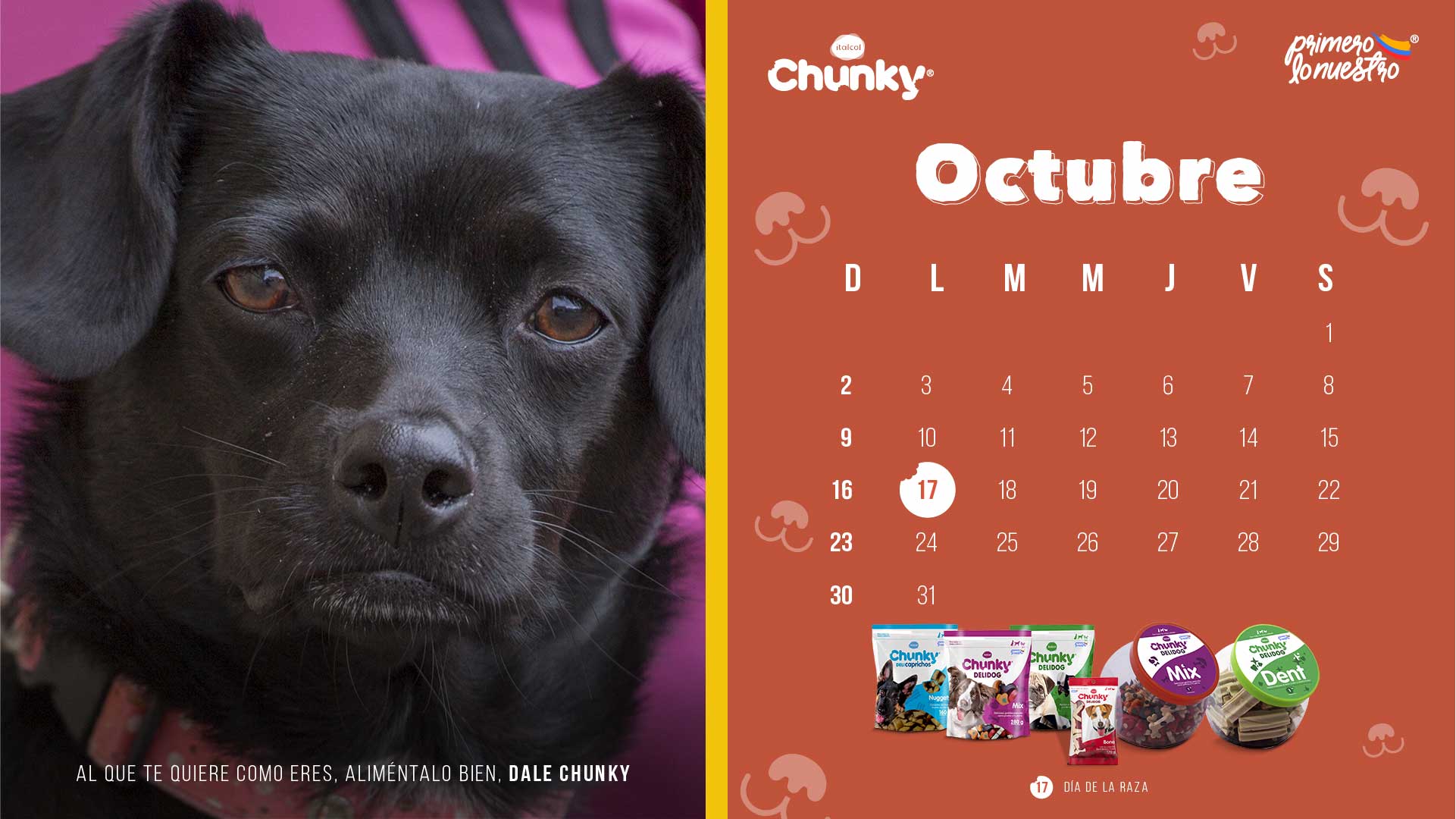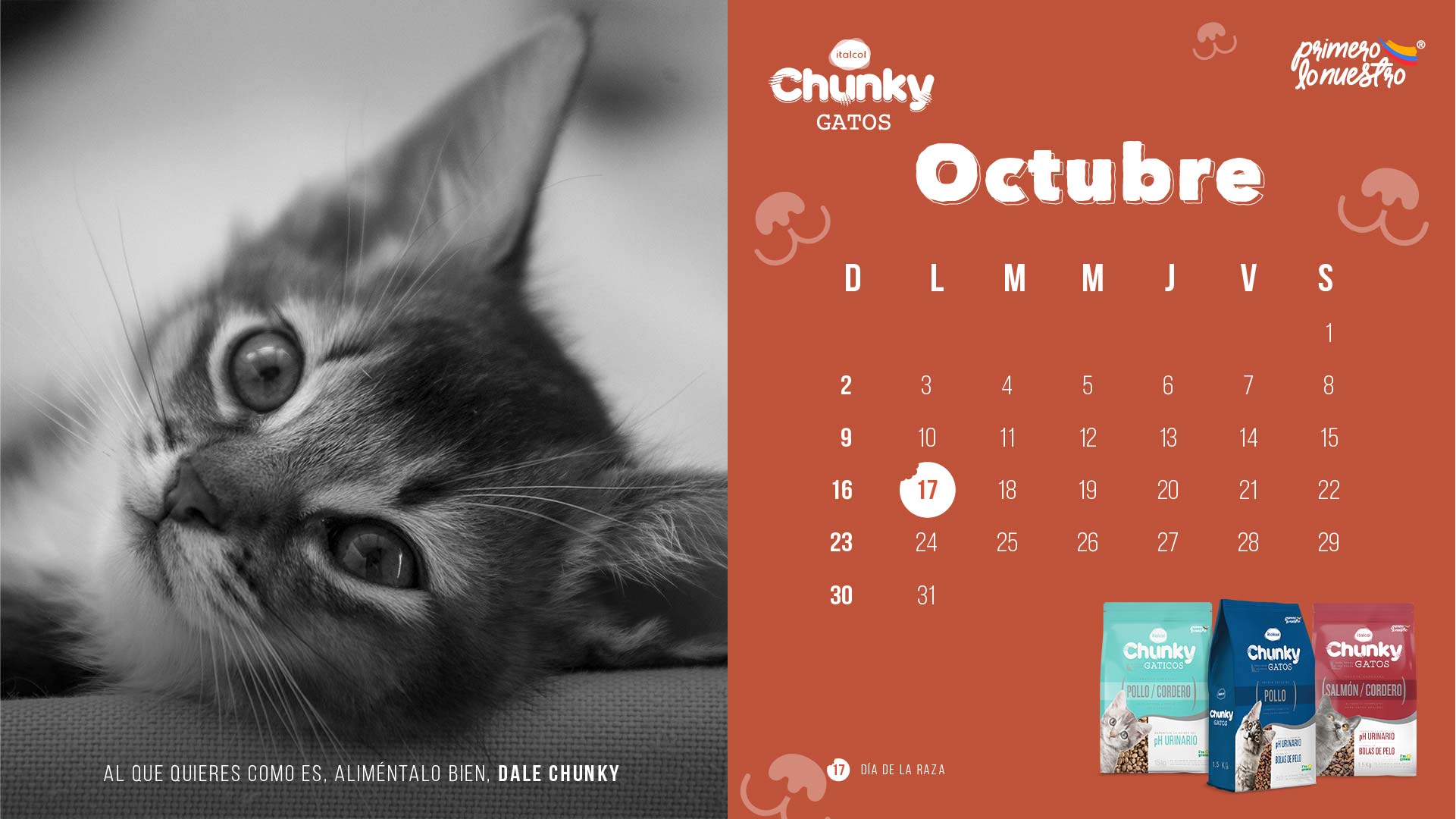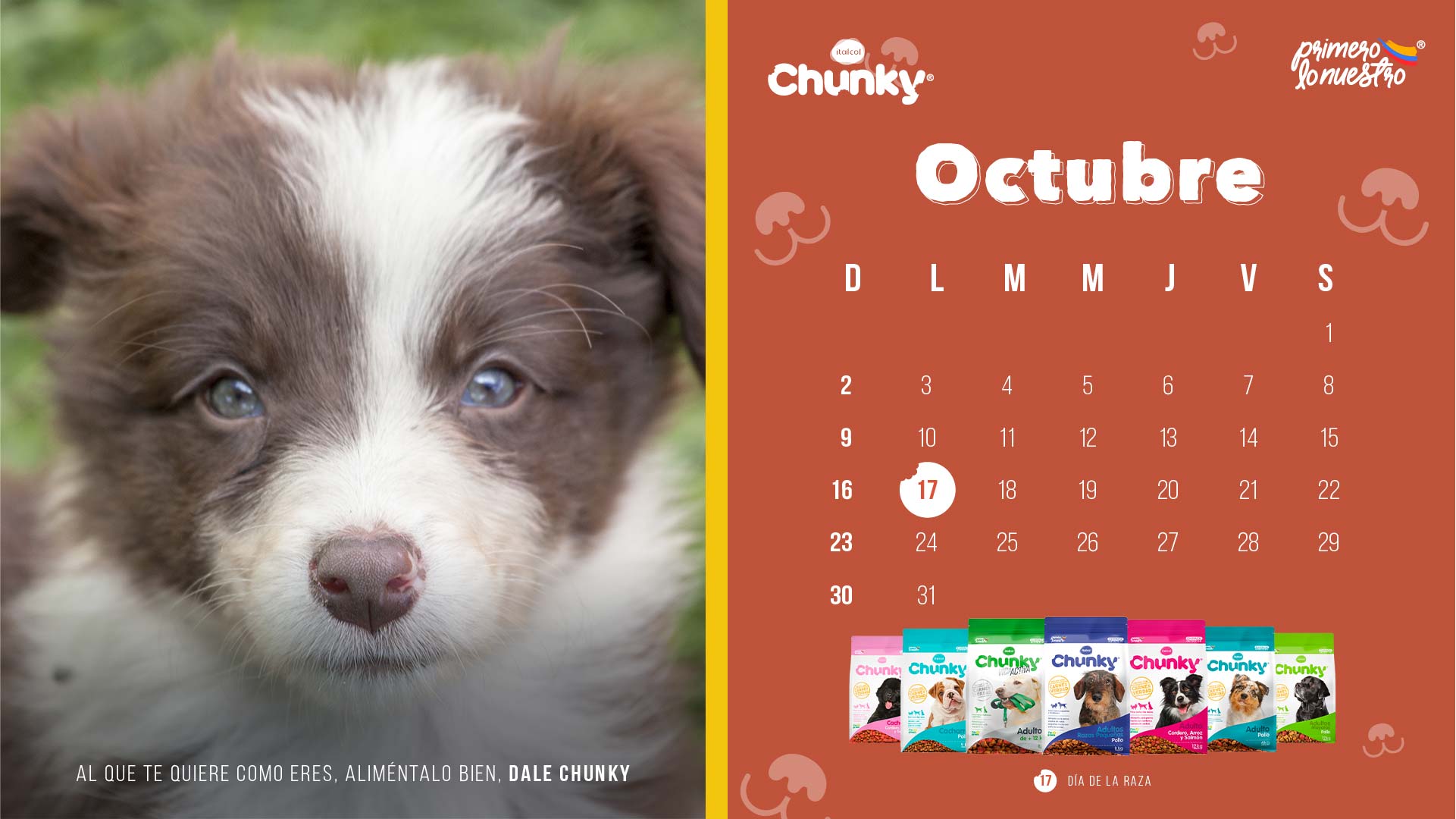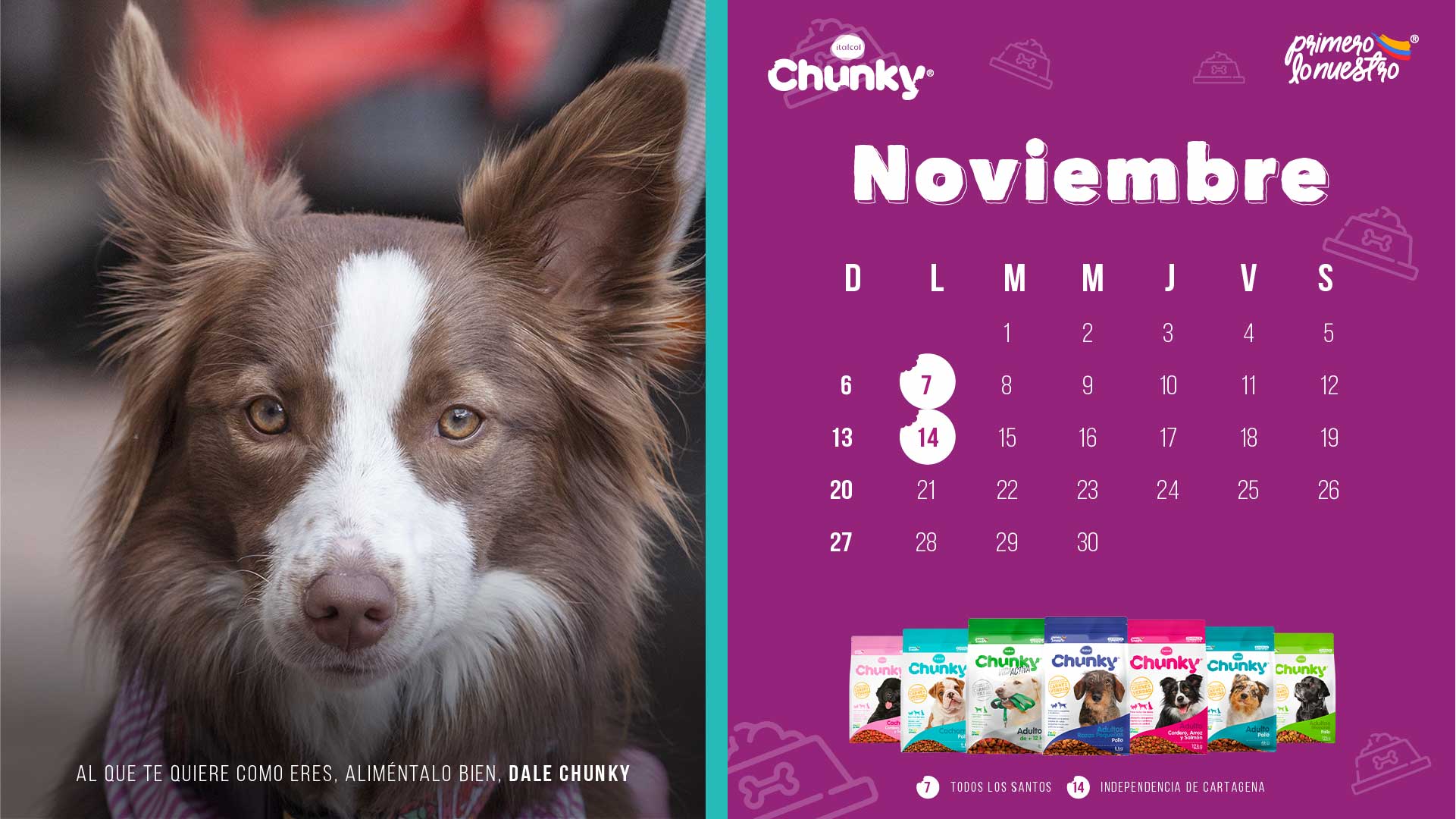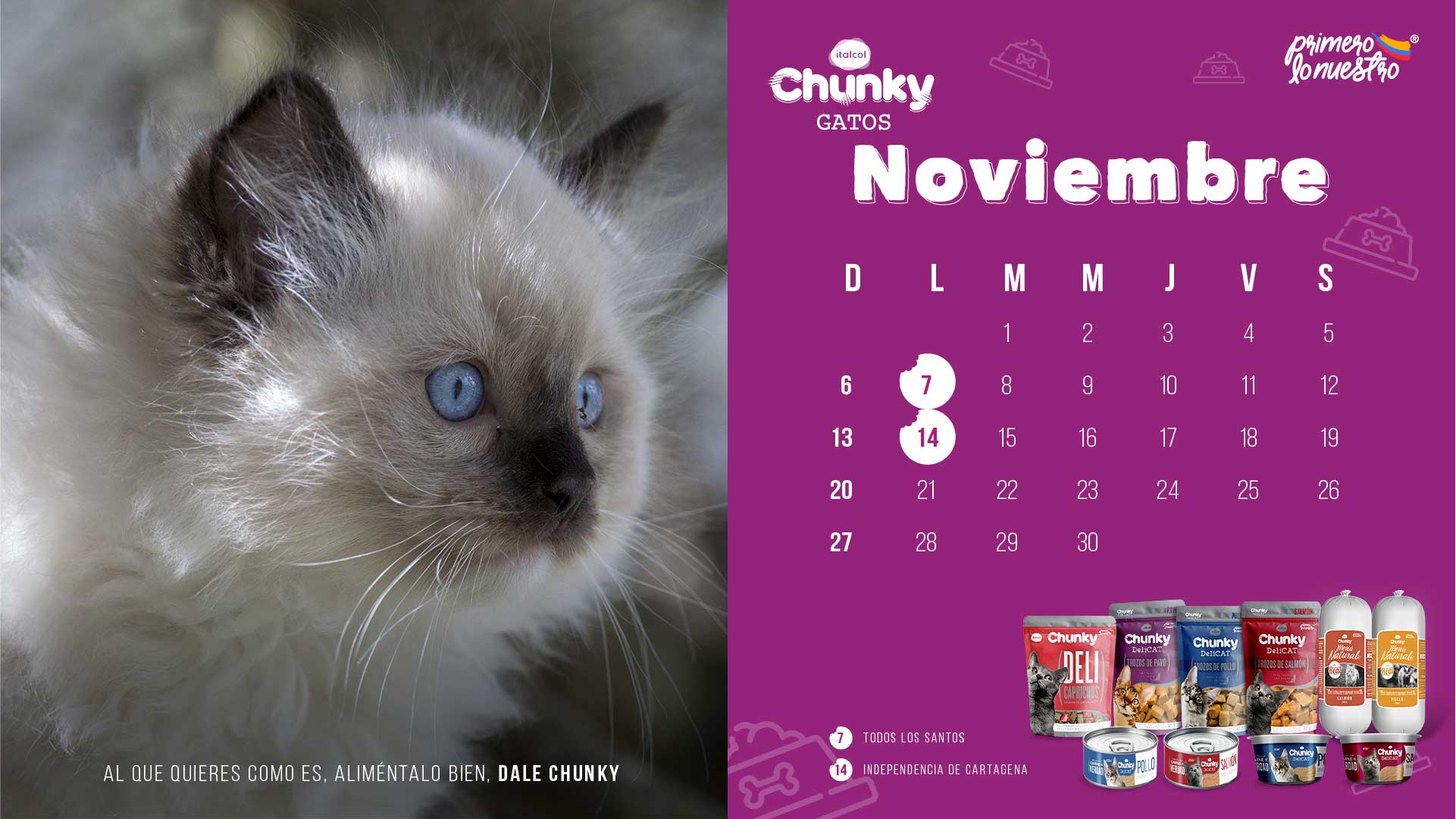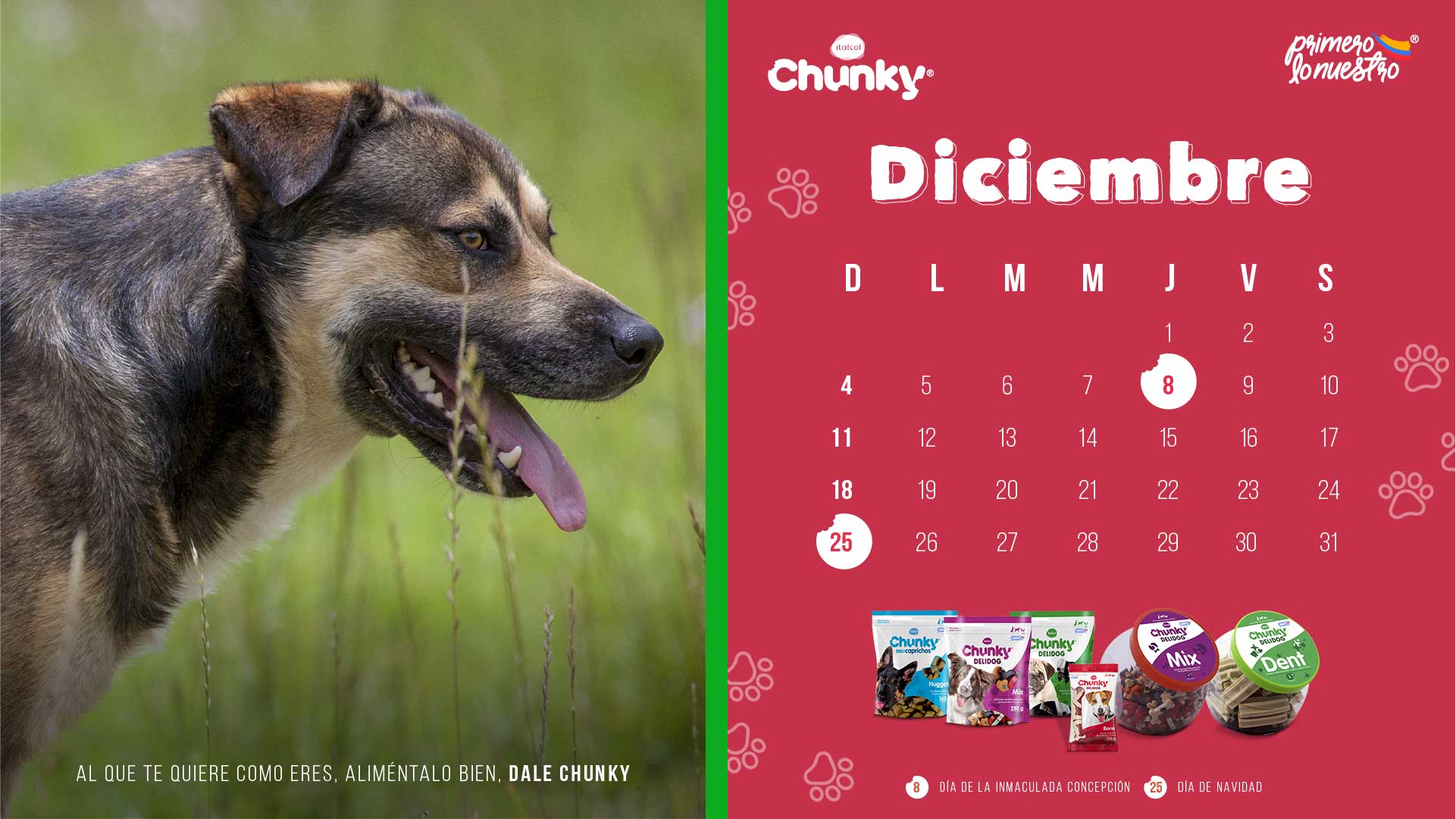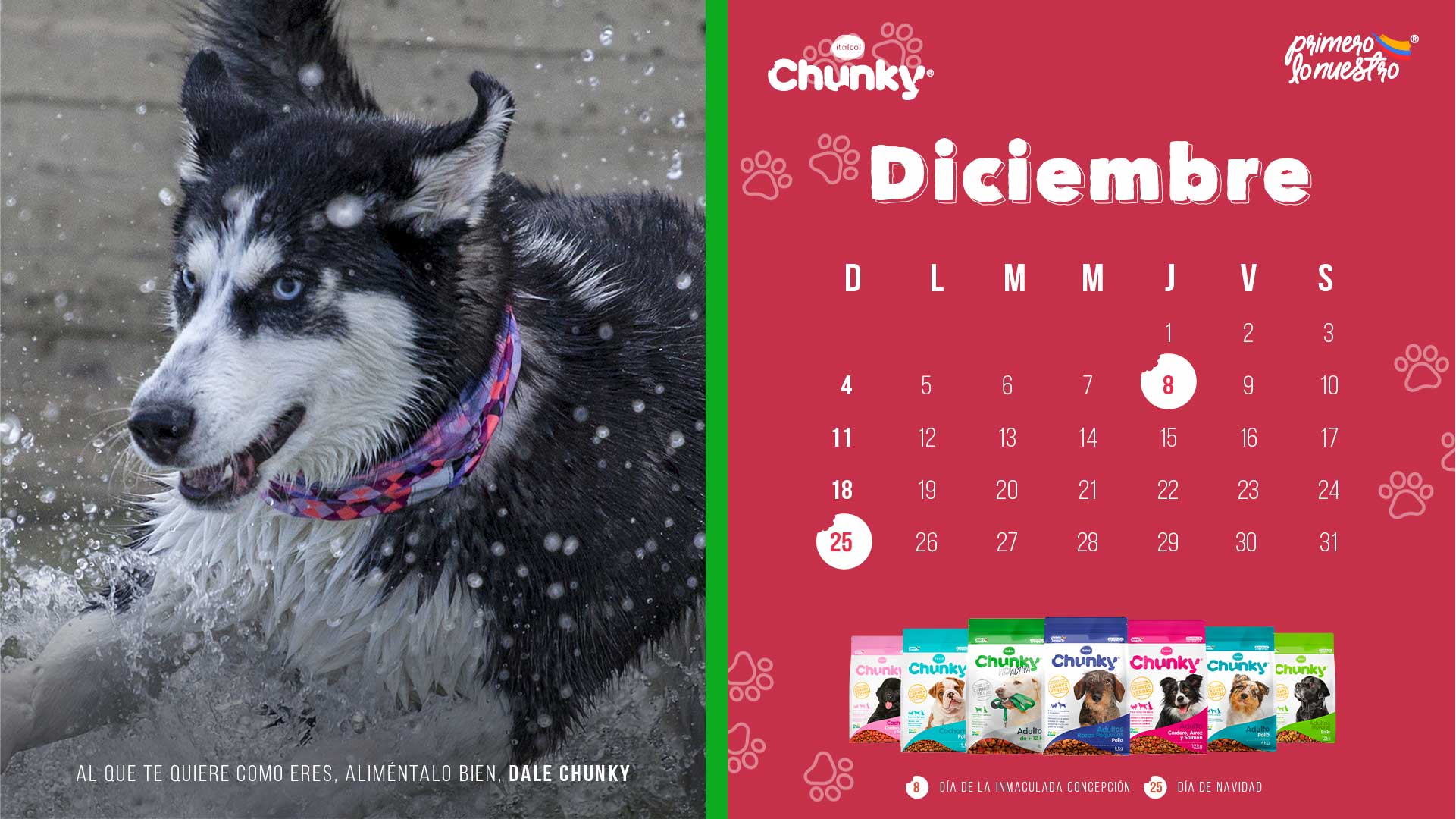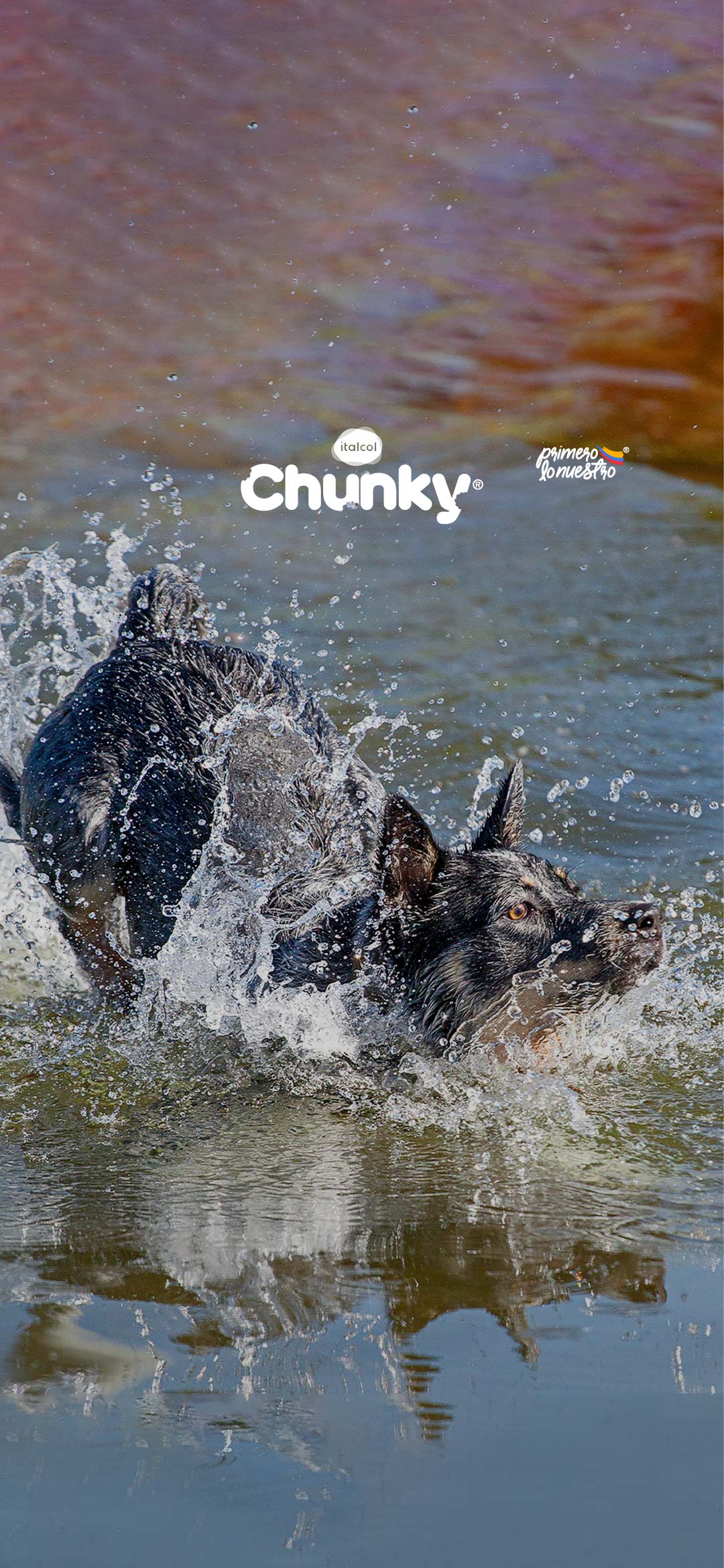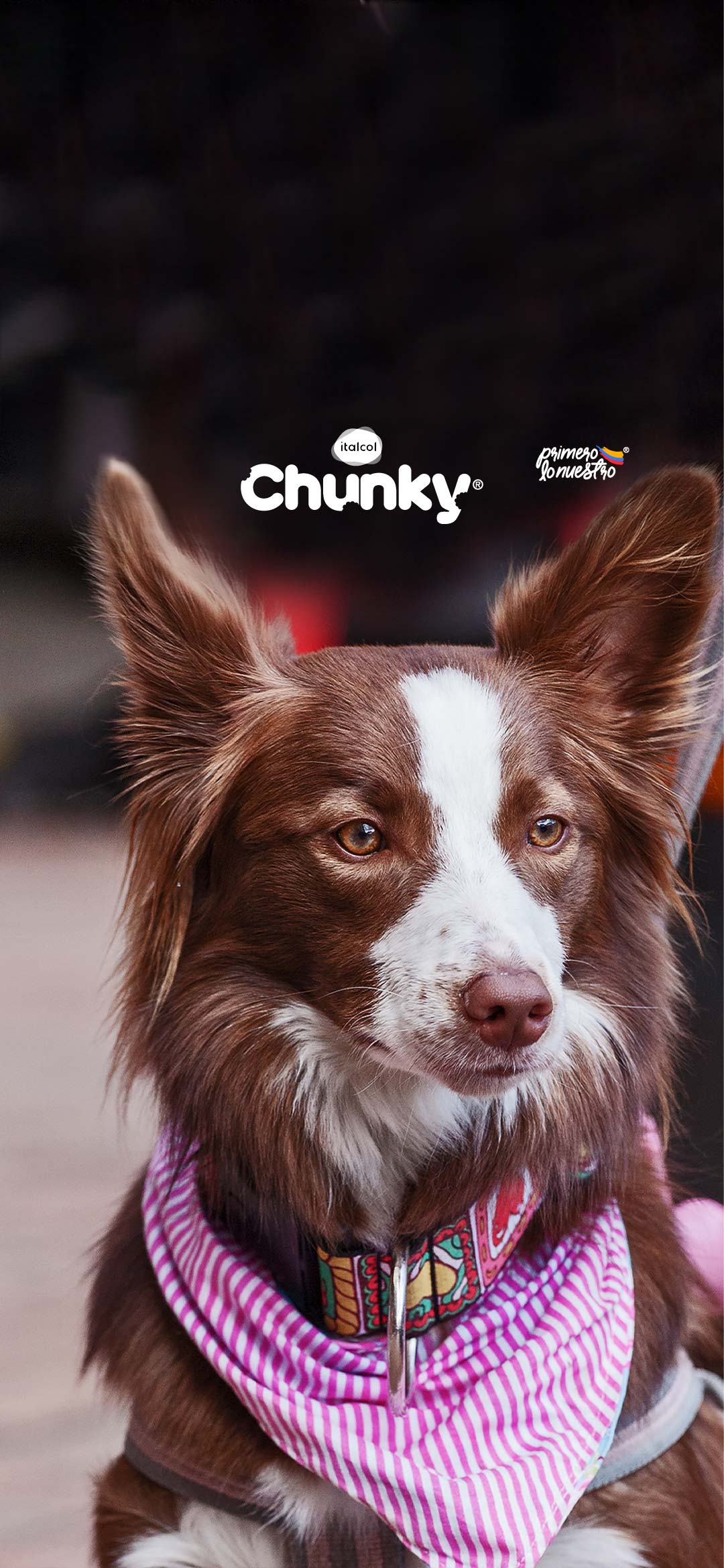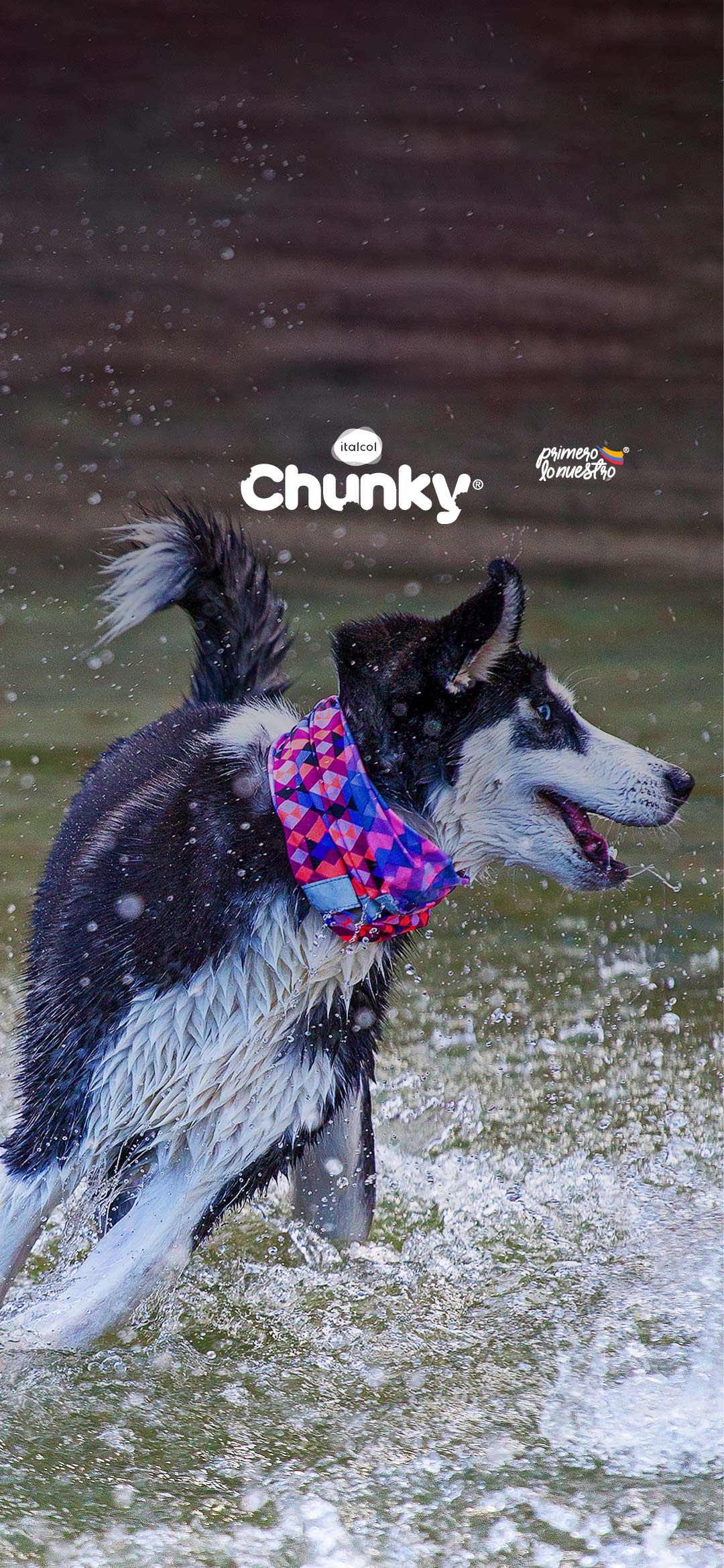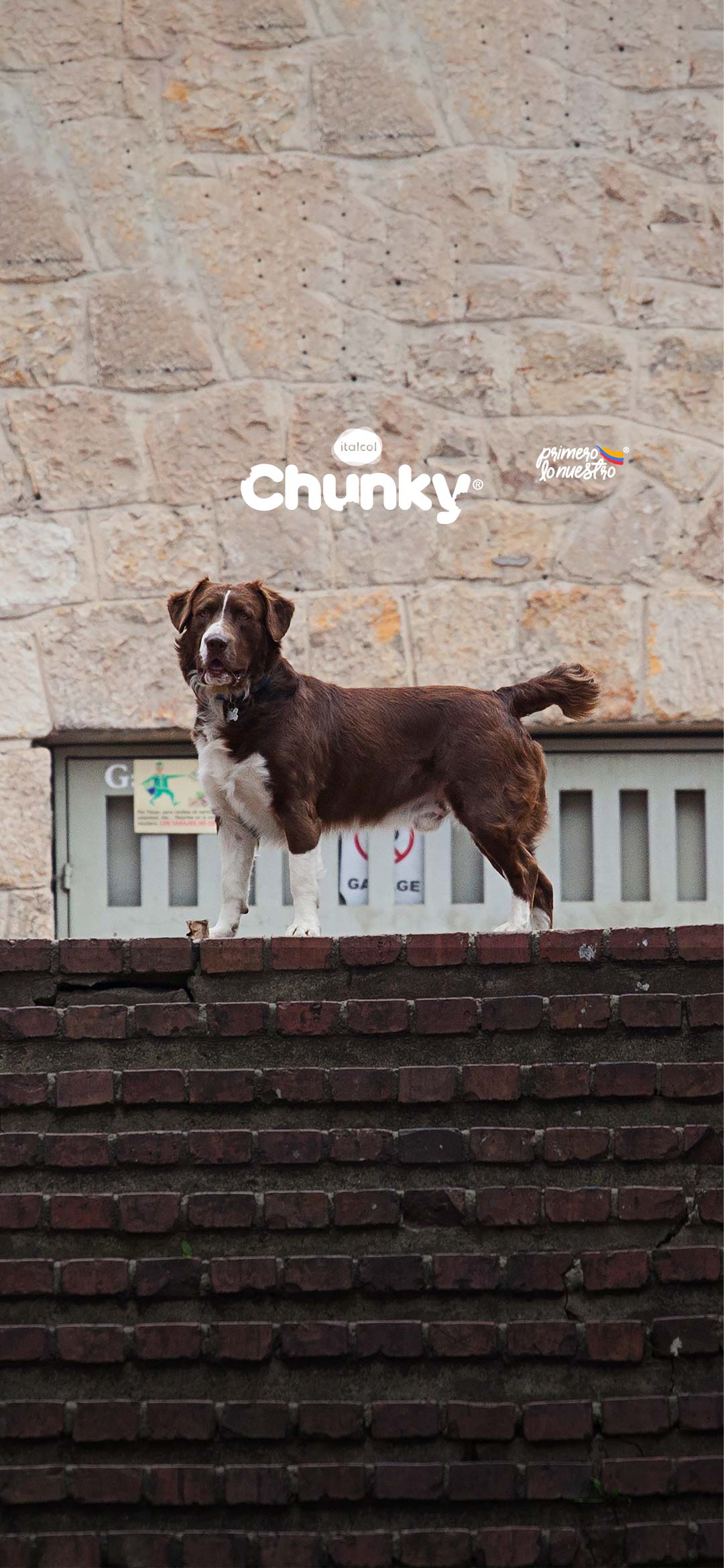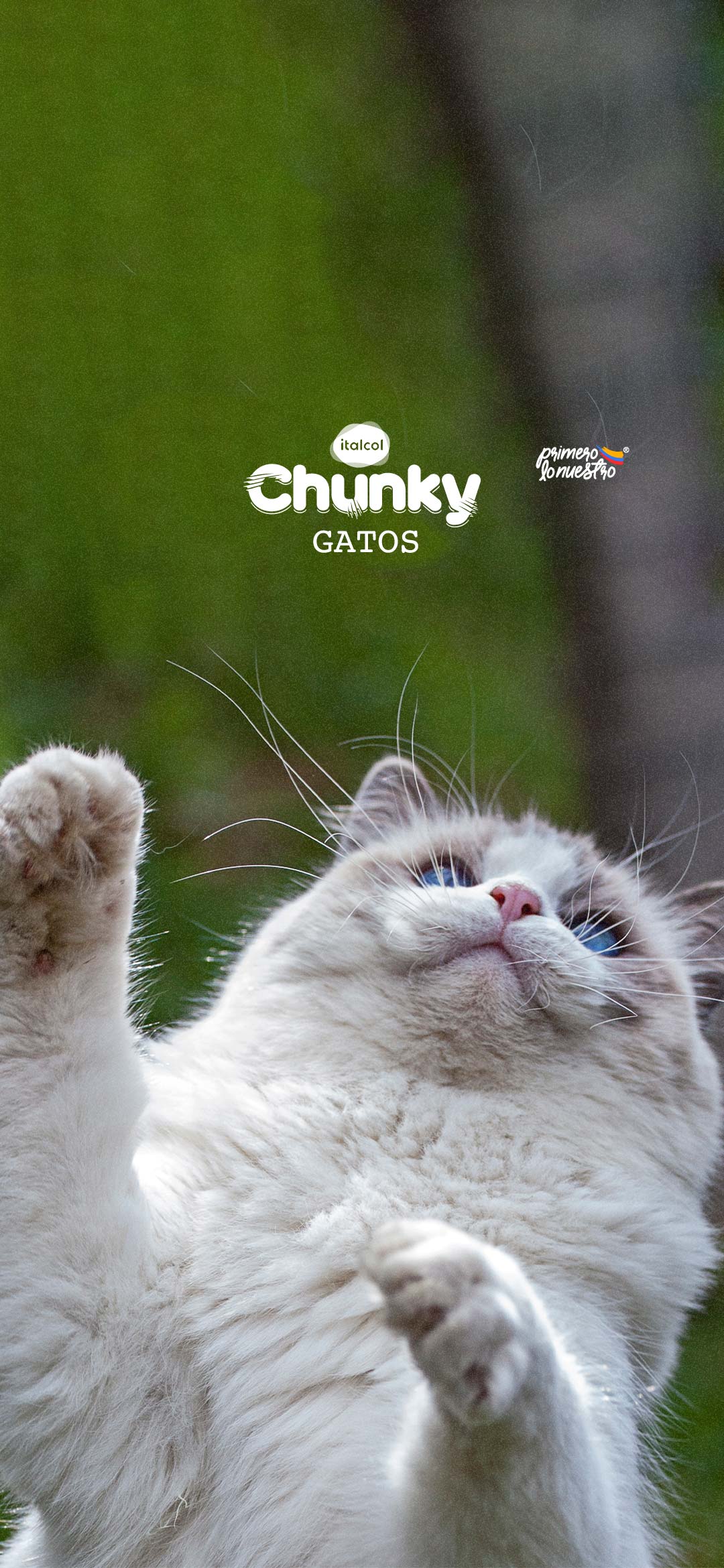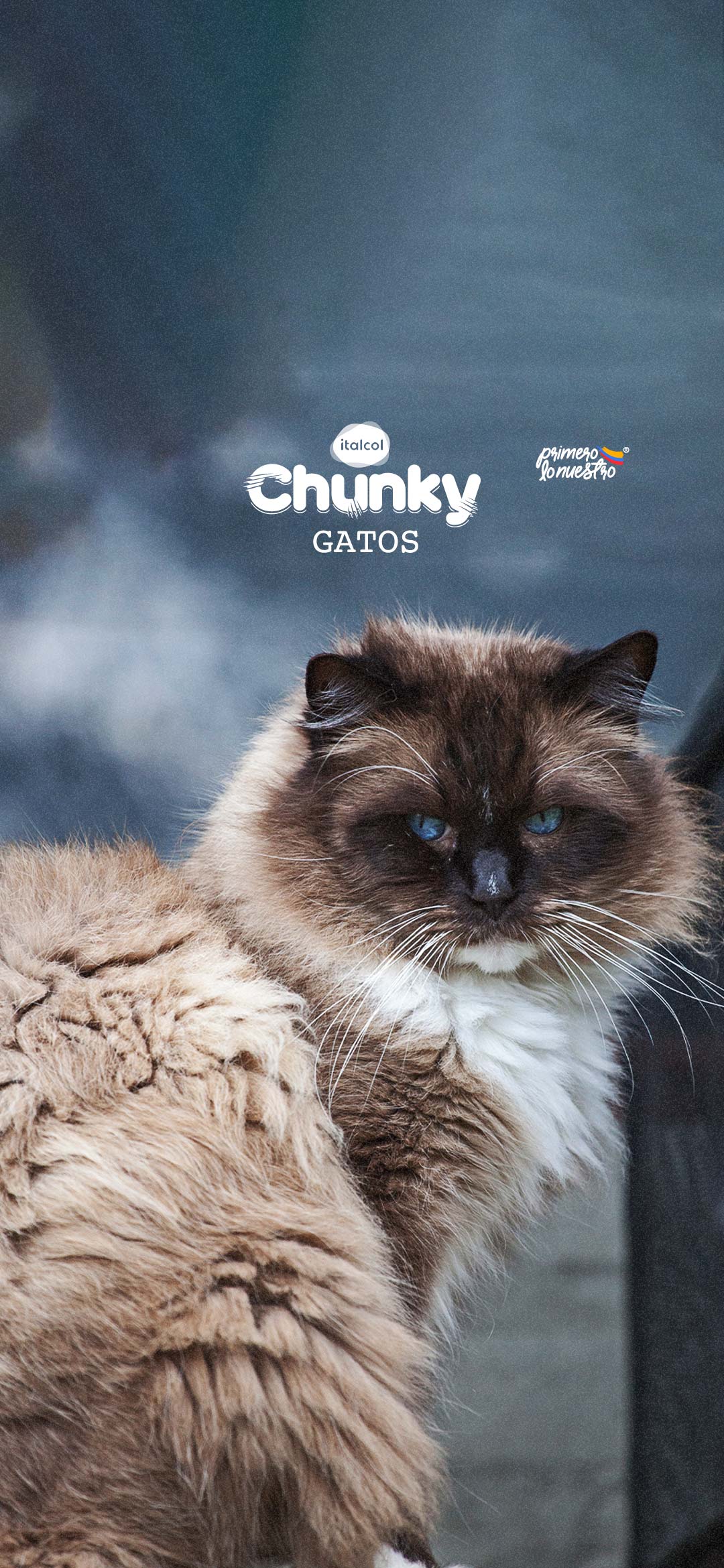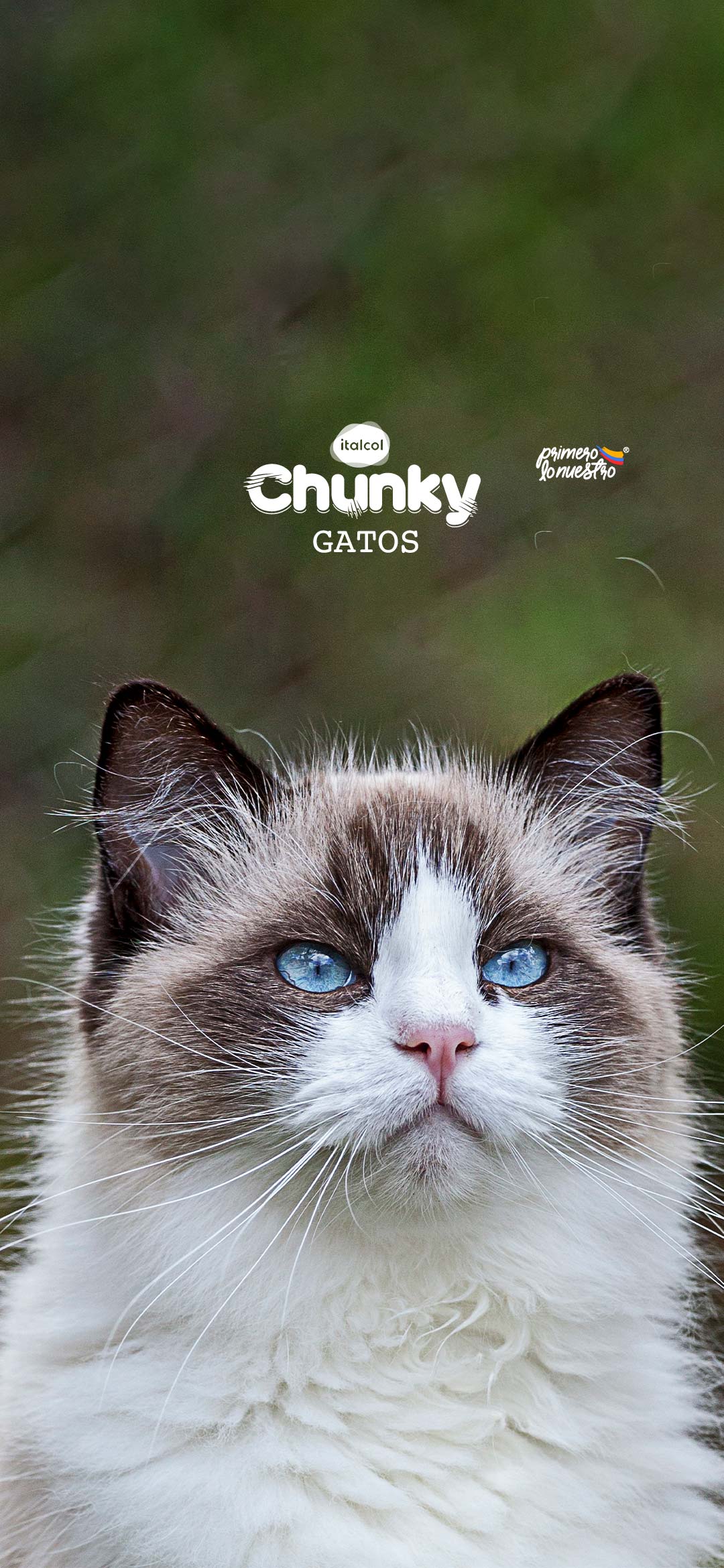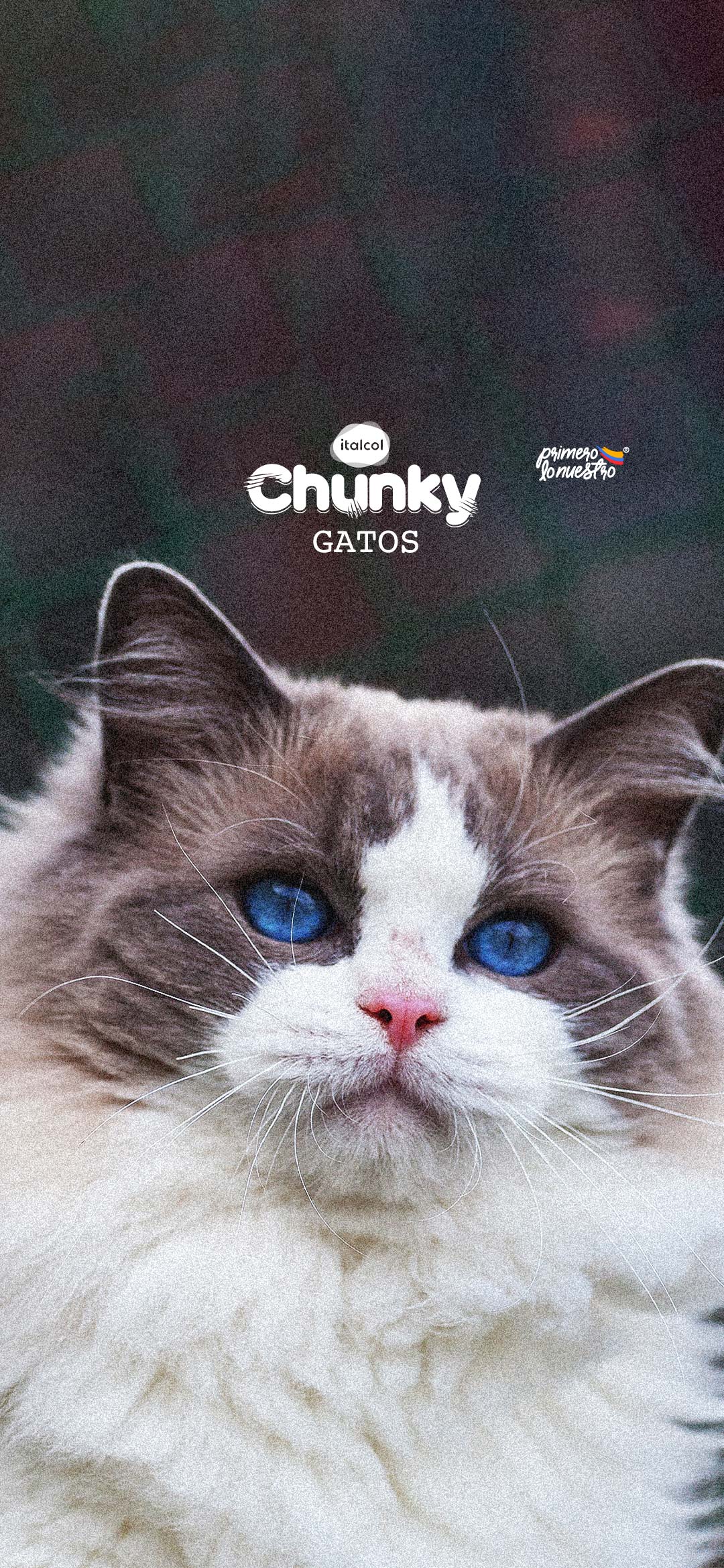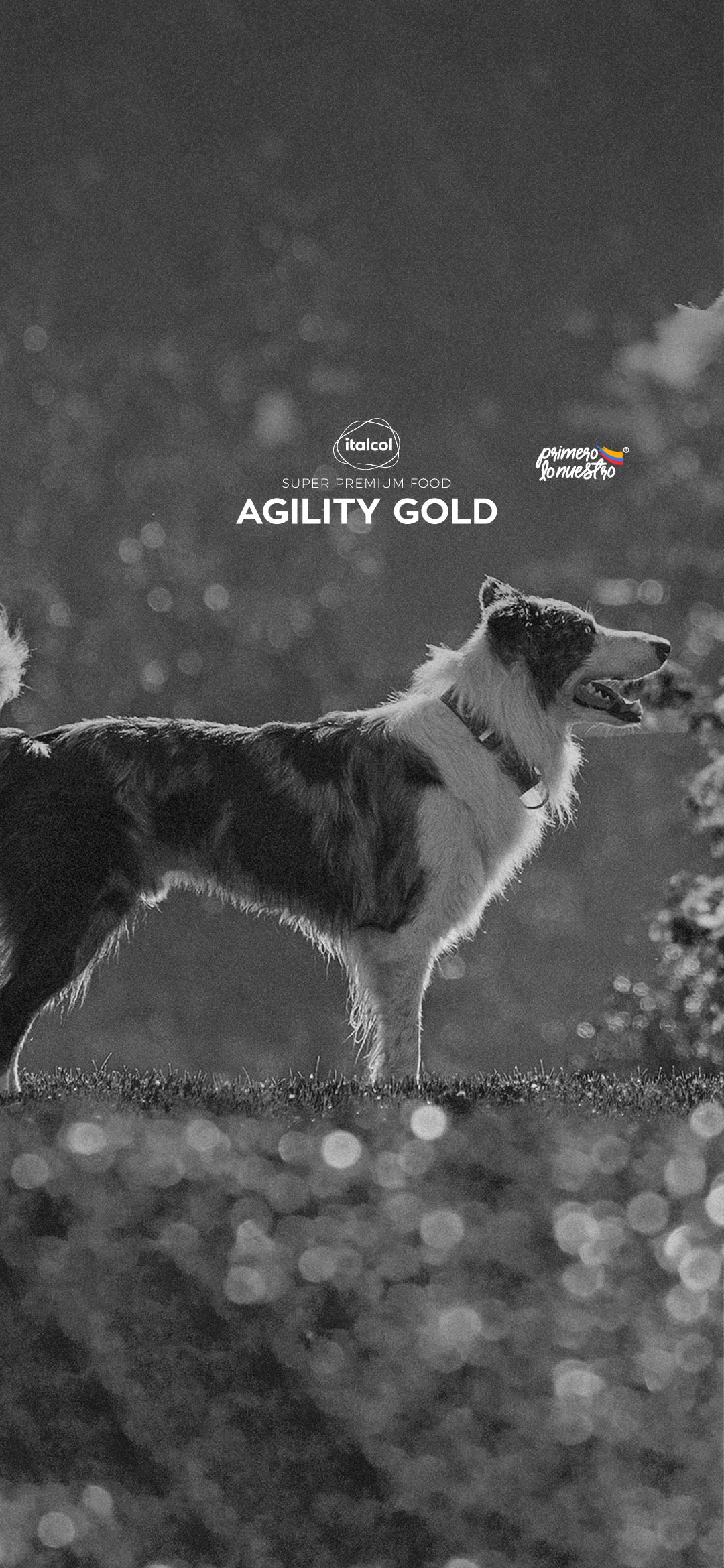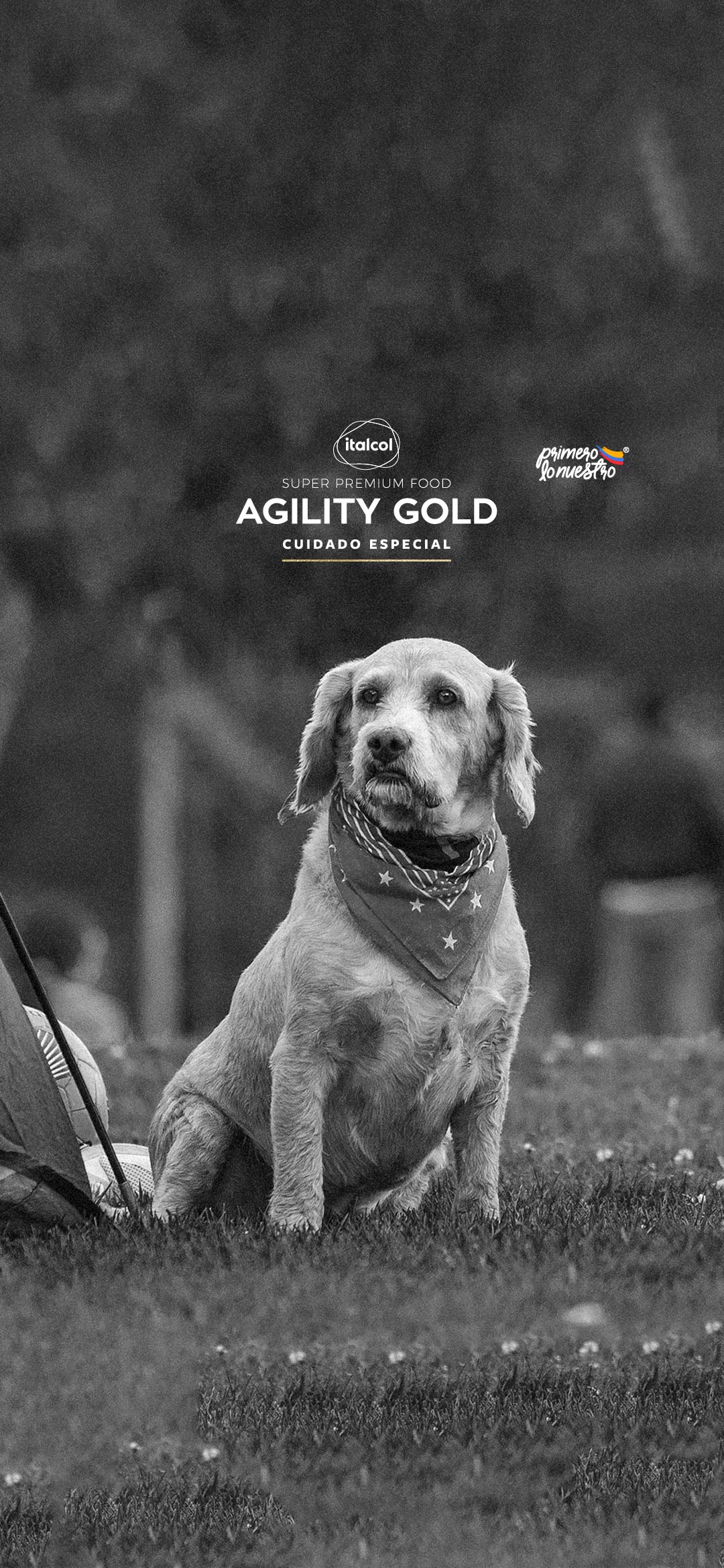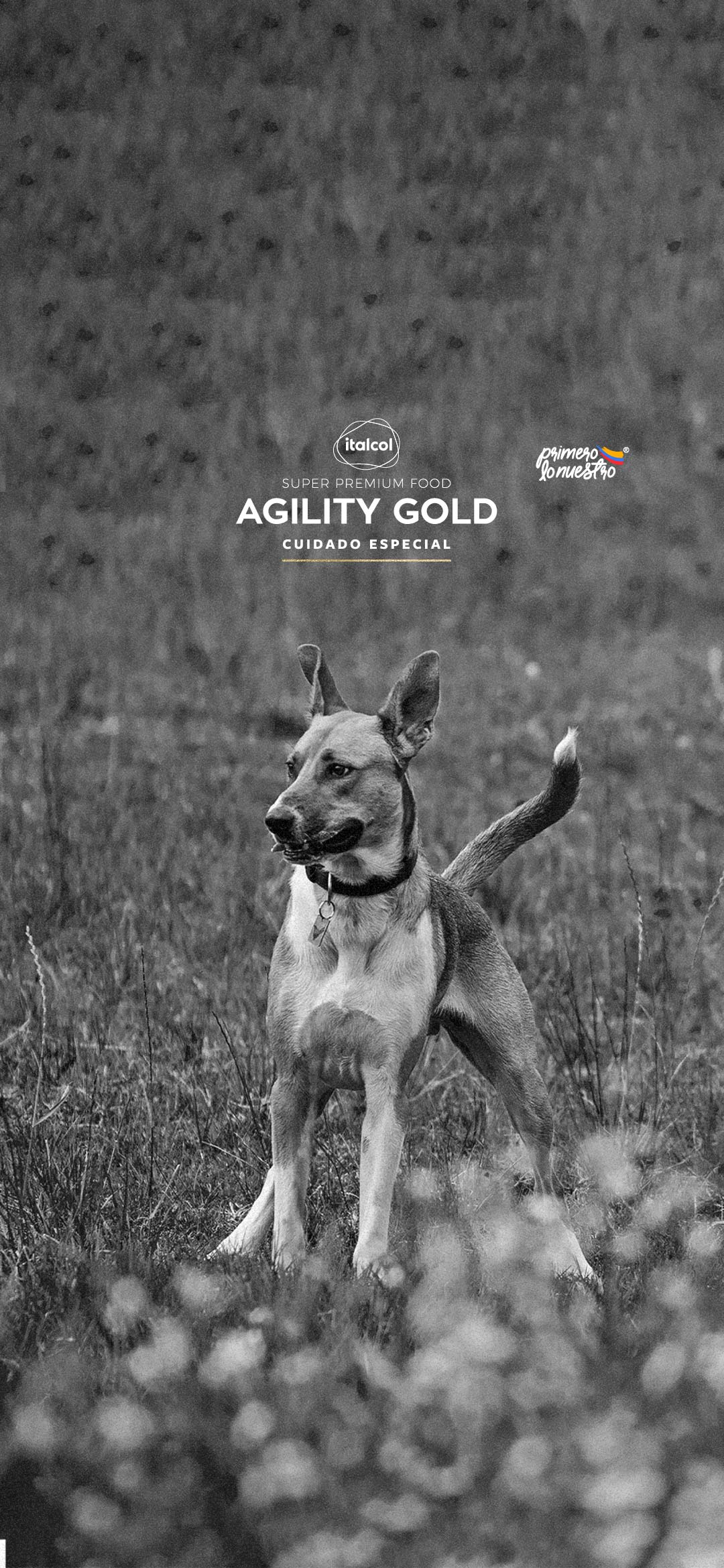Calendarios para computador
Instrucciones de descarga
Descarga tu calendario mensual y úsalo como fondo de escritorio en tu computador. Es muy fácil:
- Elige un mes, se desplegará una lista de imágenes.
- Escoge la imagen de tu preferencia y haz clic sobre ella.
- Al abrirse en pantalla completa, haz clic derecho sobre ella y dale guardar imagen como. Elige una carpeta en tu computador para guardar la imagen.
- Haz clic en el botón guardar.
- Abre la carpeta donde descargaste la imagen utilizando el gestor de archivos de tu computador.
- Allí encontrarás la imagen que acabas de descargar, haz clic derecho sobre la imagen.
- Haz clic en la opción establecer como fondo de escritorio.
Nota: Estas son instrucciones generales que pueden variar según el modelo del sistema operativo o el navegador usado.
Fondos de pantalla para celular
Instrucciones de descarga
Descarga tu fondo de pantalla para tu móvil. Es muy fácil:
- Escoge la imagen de tu preferencia y haz clic sobre ella.
- Al abrirse en pantalla completa, haz clic sostenido sobre ella y dale descargar imagen. Esta se guardará por defecto en la carpeta de descargas de tu dispositivo.
- Haz clic en la aplicación Galería de tu dispositivo móvil.
- Haz clic en la opción Álbumes o todos los Álbumes.
- Haz clic en la opción todas las fotos.
- Allí encontrarás la imagen que acabas de descargar, haz clic sobre la imagen.
- Haz clic en la opción más (La reconocerás por los 3 puntos) y haz clic en la opción establecer como fondo de pantalla. Esta última puede aparecer en algunos dispositivos como Configurar como, solo dale clic y después toca la opción Fondo de pantalla.
Instrucciones para iphone
- Escoge la imagen de tu preferencia y haz clic sobre ella.
- Al abrirse en pantalla completa, haz clic sostenido sobre ella y dale descargar imagen. Esta se guardará por defecto en la carpeta de descargas de tu dispositivo.
- Abre Ajustes en el iPhone.
- Toca Fondo de pantalla.
- Selecciona fondo nuevo.
- Elige la imagen que acabas de descargar.
- Ajusta la imagen para que encaje bien en tu pantalla.
- Haz clic en establecer el fondo de pantalla y elegir dónde mostrarlo. Puedes definir el fondo de pantalla como pantalla de inicio, pantalla de bloqueo o ambas.
Nota: Estas son instrucciones generales que pueden variar según el modelo del sistema operativo o el modelo y marca del celular.